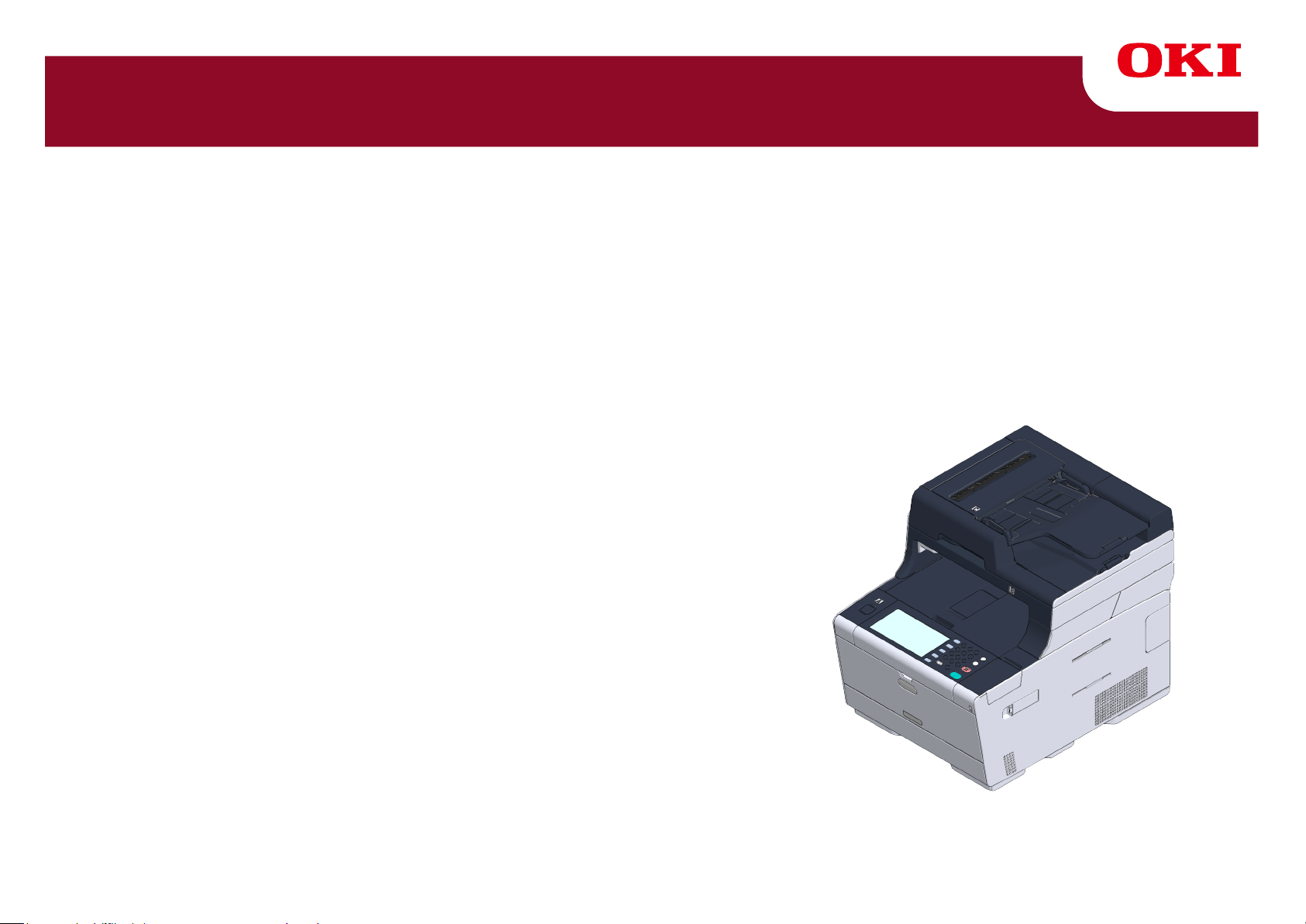
MC573/ES5473 MFP
Pokročilá příručka
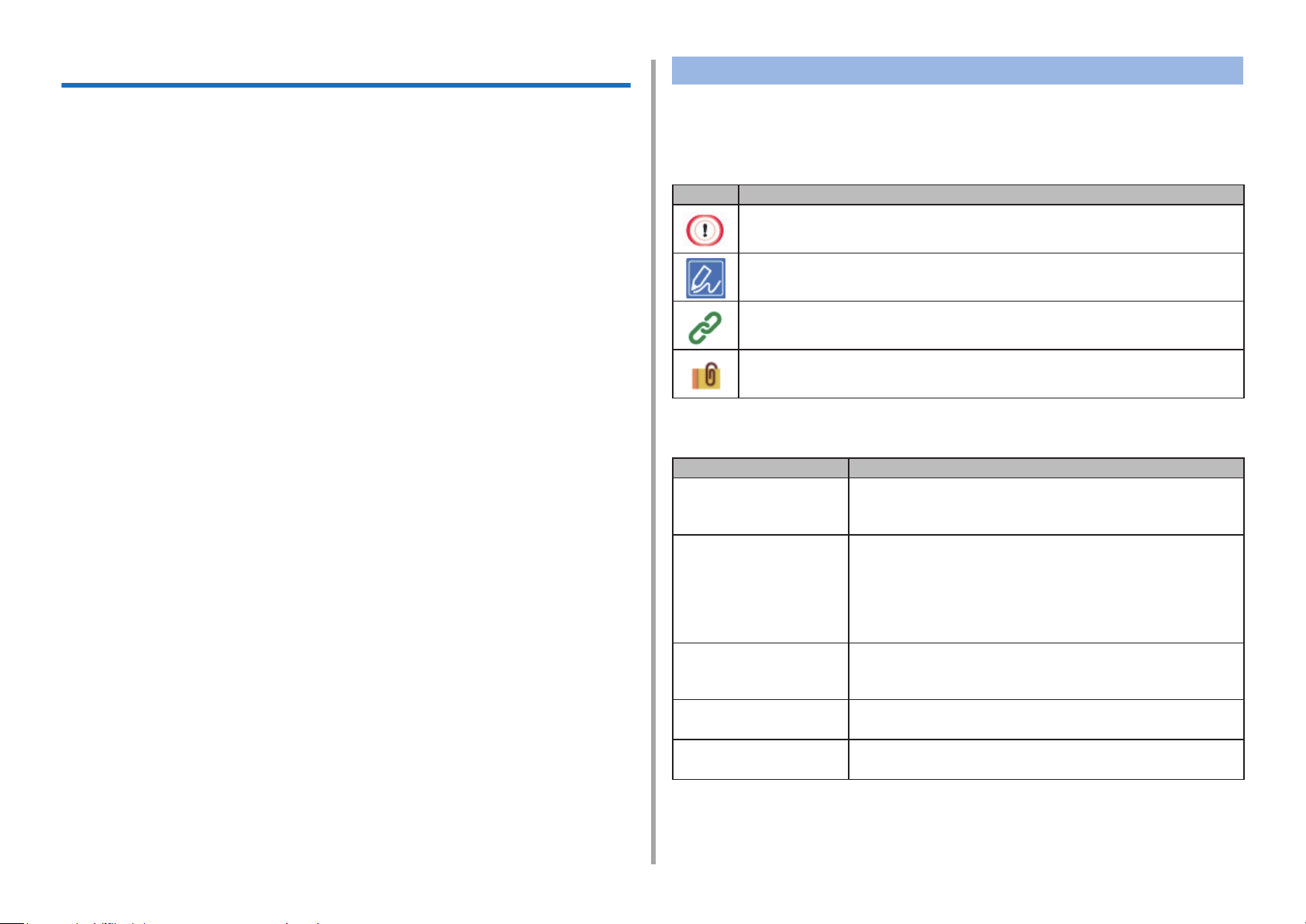
Informace o této příručce
Tato příručka popisuje, jak tisknout z mobilních terminálů, a jak barevnou tiskárnu OKI MFP použív
Popisuje také rozšířené funkce, například nastavení zabezpečení a úpravu barev.
Pro dosažení maximálního výkonu tohoto produktu v různých podmínkách si
tento návod pečlivě přečtěte.
Tato příručka jako příklad používá Windows 7 pro systém Windows, Mac OS X
10.9 systém pro Mac OS X, a MC573 pro zařízení.
Jako příklad pro ilustraci tlačítek a ikon na panelu obsluhy, ovladačů obrazovky a
metody zadávání znaků a provoz zařízení, tato příručka používá MC573.
at různými způsoby.
Popisy
V této části naleznete popisy značek, symbolů, zkratek a vyobrazení, použitých v
příručce.
O značkách
V tomto dokumentu jsou použity následující značky.
Značka Význam
Označuje upozornění a omezení pro správnou funkci
zařízení. Přečtěte si je, abyste přístroj nepoužívali nesprávně.
Označuje užitečné tipy a odkazy na to, jak zařízení používat.
Doporučujeme vám, abyste si je přečetli.
Označuje referenční položky. Přečtěte si je, chcete-li se dozvědět podrobné informace.
V závislosti na vašem operačním systému se skutečné zobrazení produktu může
od popisu v této příručce lišit. Kromě toho,v závislosti na modelu, který používáte, nemusí být některé funkce popsané v této příručce k dispozici.
V závislosti na zařízení, které používáte, se tlačítka a ostatní prvky na ovládacím panelu i skutečné operace mohou od popisu v této příručce lišit. Přečtěte si
návod k použití konkrétního modelu, který je dodáván s vaším zařízením.
Označuje související položky. Přečtěte si je, chcete-li se dozvědět související informace.
O symbolech
V této části jsou popsány symboly, použité v této příručce, a jejich význam.
Symbol Význam
Ilustrace (název tlačítka)
[ ]
" "
< > Označuje klávesy na klávesnici počítače.
> Určuje přechod zařízení nebo nabídek počítače.
Označuje tvary tlačítek (názvy tlačítek) na ovládacím
panelu zařízení.
Označuje názvy nabídek, názvy položek, možnosti, atd.
zobrazené na displeji ovládacího panelu.
Označuje nabídky, okna a názvy dialogových oken,
zobrazených na obrazovce počítače.
V popisu a ve vyobrazení postupu mohou být zřetelně
odlišeny.
Označuje hlášení a vkládané texty, zobrazené na displeji.
Označuje názvy souborů v počítači.
Ukazuje názvy položek cílových odkazů.
O vyobrazeních
Vyobrazení v této příručce vychází z MC573.
Vyobrazené obrazovky na ovládacím panelu, použité v této příručce, vychází z
továrního nastavení.
- 2 -
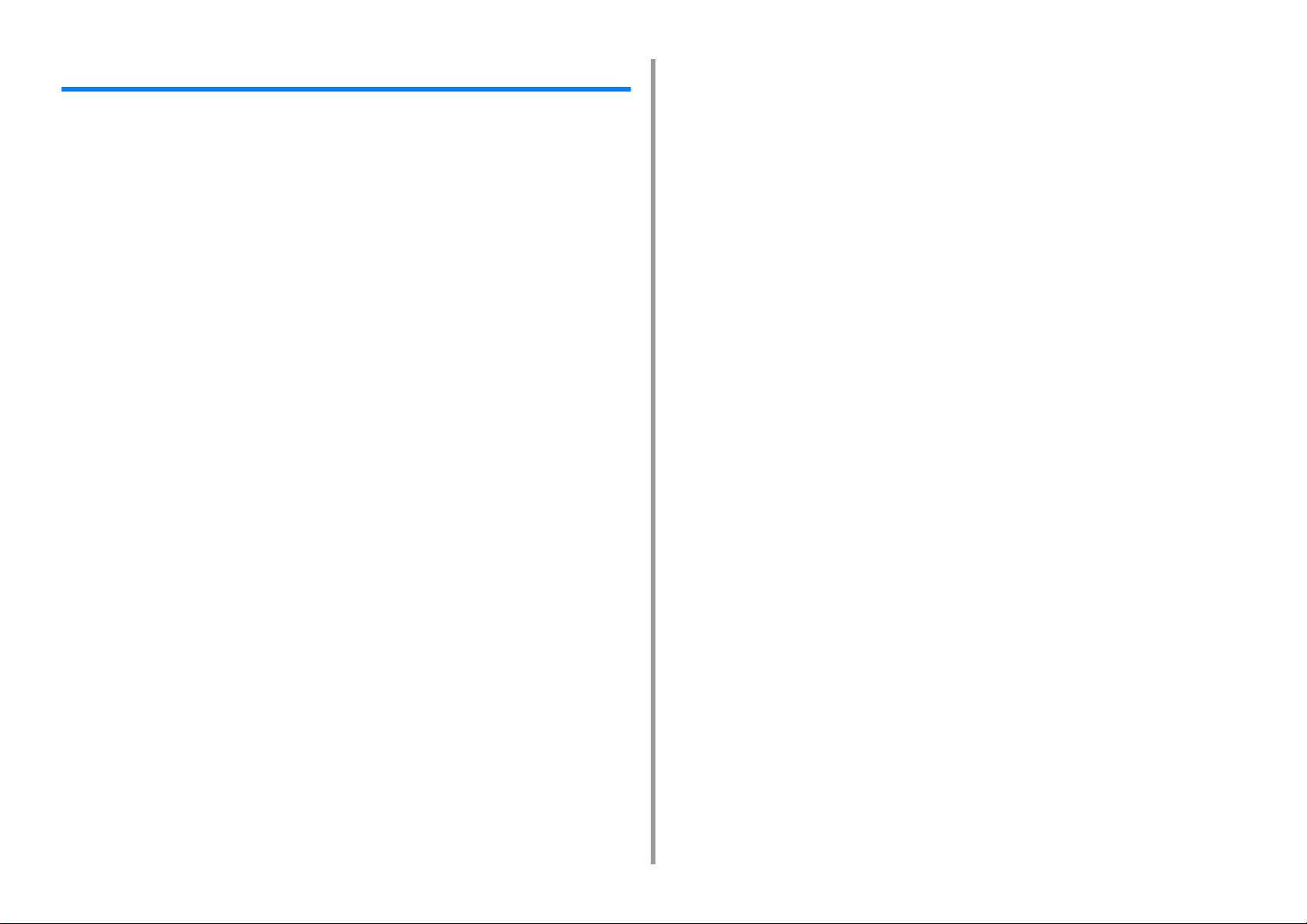
Obsah
1 Základní činnosti .......................................................................................... 9
Jak si přizpůsobit dotykový panel ................................................................................................10
Nastavení ikony Domů na výchozí obrazovce ............................................................................................10
Funkce, které lze přiřadit k ikoně Domů na výchozí obrazovce .................................................................11
Nastavení tlačítka zkratek ke každé funkci .................................................................................................12
Nastavení jasu na dotykovém panelu ..........................................................................................13
Nastavení pozice dotyku dotykového panelu ..............................................................................14
Nastavení cíle výstupu .................................................................................................................15
Výstupní zásobník ......................................................................................................................................15
Zadní výstupní zásobník .............................................................................................................................16
Úprava hlasitosti ..........................................................................................................................18
Současný provoz (Multitasking) ...................................................................................................20
Kontrola informací o přístroji ........................................................................................................21
Tisk výkazu ke kontrole ..............................................................................................................................21
Kontrola stavu na ovládacím panelu ..........................................................................................................23
Jednoduché nastavení .................................................................................................................24
Konfigurace tlačítka Jedním dotekem ..........................................................................................26
MAKRO ÚLOHY ..........................................................................................................................27
Uložení často využívaného nastavení jako makra .....................................................................................27
Práce s uloženými makry ...........................................................................................................................29
Změna názvu makra ...................................................................................................................................30
Kontrola obsahu makra ..............................................................................................................................30
Odstranění uloženého makra .....................................................................................................................31
2 Kopírovat .................................................................................................... 32
Užitečné funkce ...........................................................................................................................33
Zadání zásobníku papíru (Podávání papíru) ..............................................................................................33
Zhotovování zvětšených nebo zmenšených kopií (Zoom) .........................................................................36
Kopírování na obě strany papíru (Duplexní kopie) .....................................................................................38
Sloučení více stran na jeden list papíru (N-v-1) .........................................................................................40
Změna rozměru skenování (Velikost skenu) ..............................................................................................42
Třídění jednotlivých sad v pořadí stránek (Třídění) ....................................................................................43
Povolení režimu kontinuálního skenování (Kontinuální skenování) ...........................................................44
Kopírování dokumentů různých formátů (Smíšená velikost) ......................................................................45
Reset nastavení kopírování (Resetovat) ....................................................................................................47
Změna orientace dokumentu (Směr) ..........................................................................................................48
Pro lepší povrchovou úpravu .......................................................................................................49
Úprava hustoty (Hustota) ............................................................................................................................49
Výběr typu dokumentu (Typ dokumentu) ................................................................................................... 50
Zadání rozlišení skenu (Rozlišení) ............................................................................................................. 51
Kopírování dokumentu s barevným pozadím bez pozadí (Odstranění pozadí) ......................................... 52
Vymazání stínů na hranách (Výmaz hrany) ............................................................................................... 54
OdstraŁEvání průsvitnosti (Odstranění průsvitnosti) ................................................................................. 55
Nastavení barvy .......................................................................................................................... 56
Přepínání režimů barev .............................................................................................................................. 56
Úprava kontrastu (Kontrast) ....................................................................................................................... 57
Nastavení odstínu u barevného kopírování ............................................................................................... 58
Nastavení sytosti ........................................................................................................................................ 59
Nastavení hodnoty RGB ............................................................................................................................ 59
Pokročilá nastavení kopírování ................................................................................................... 60
Zhotovení více kopií na list papíru (Opakovat) ........................................................................................... 60
Přidání razítka (vodoznaku) ....................................................................................................................... 62
Kopírování obou stran karty na jednu stranu (Kopie ID karty) ................................................................... 62
Nastavení okrajů (Okraj) ............................................................................................................................ 63
Přeskakování bílých stránek při kopírování (Vynechat prázdné stránky) .................................................. 67
3 Skenování ....................................................................................................68
Základní operace funkcí skenování ............................................................................................ 69
Nastavení skenování dokumentu ............................................................................................................... 69
Zobrazení náhledu obrazu ......................................................................................................................... 75
Další nastavení skenování ......................................................................................................................... 76
Položky v deníku odeslaných a přijatých zpráv (E-mail/Internet fax/Faxserver) ........................................ 84
Odesílání naskenovaných dat jako přílohy e-mailu .................................................................... 85
Zadání cílového umístění z adresáře nebo ze seznamu skupin ................................................................ 85
Zadání cílového umístění s použitím Tlačítka jedním dotykem ................................................................. 86
Zadání cíle z historie přenosu .................................................................................................................... 87
Zadání cílového umístění prohledáváním serveru LDAP .......................................................................... 87
Nastavení adresy odesílatele ..................................................................................................................... 88
Nastavení adresy pro odpověď .................................................................................................................. 89
Registrace e-mailové šablony .................................................................................................................... 89
Použití šablony e-mailu .............................................................................................................................. 90
Uložení dat přenosu ................................................................................................................................... 90
Kontrola výsledků skenování do e-mailu ................................................................................................... 91
Ukládání naskenovaných dat do počítače .................................................................................. 92
Změna nastavení přístroje ......................................................................................................................... 92
Použití nástroje ActKey ............................................................................................................................. 94
Použití funkce skenování WSD .................................................................................................................. 99
Použití aplikace Image Capture (systém Mac OS X) ............................................................................... 101
Použití některé ze skenerem podporovaných aplikací ............................................................................. 102
Přidání cíle pro skenování do počítače .................................................................................................... 104
- 3 -
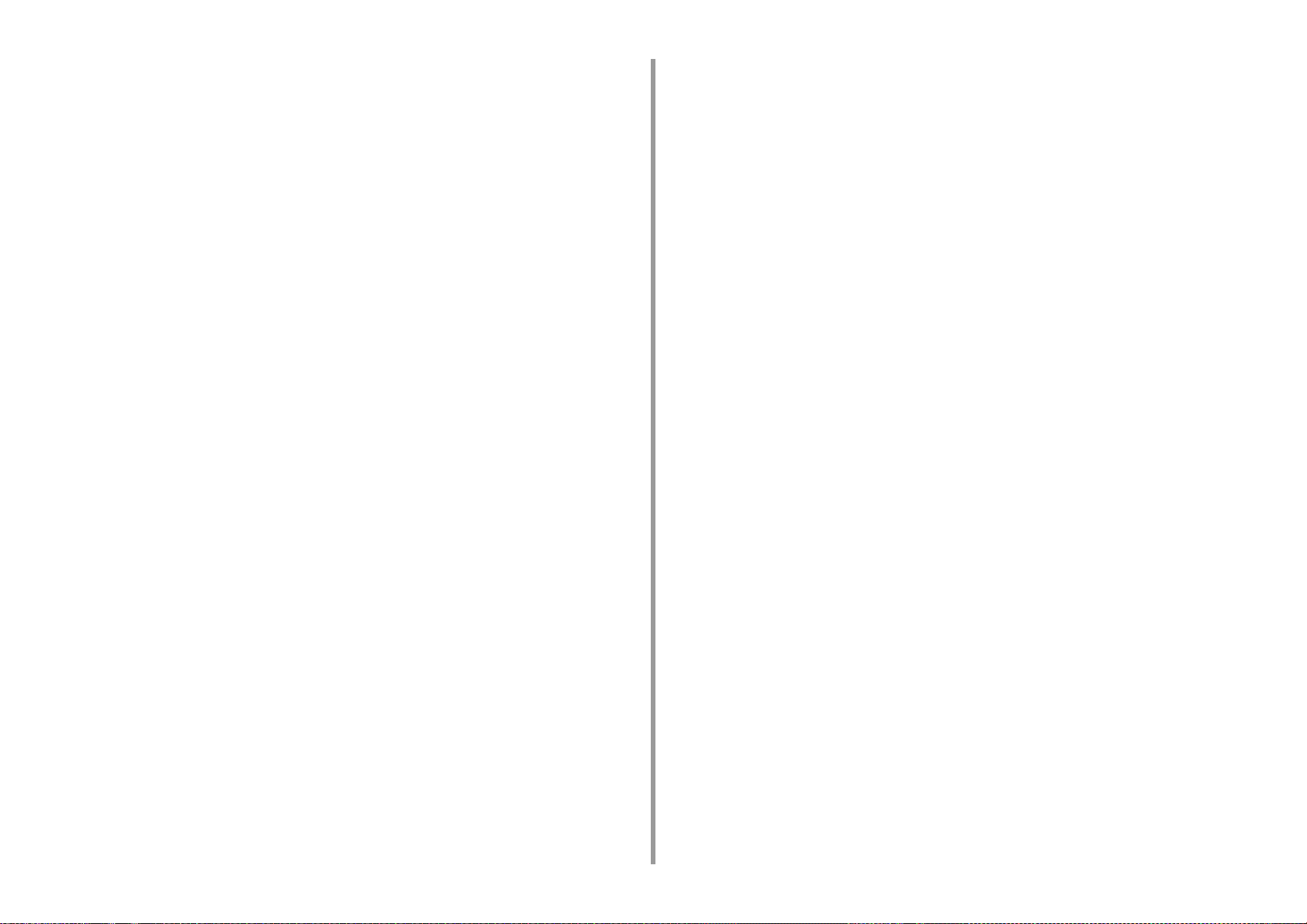
Odstranění cíle pro skenování do počítače ..............................................................................................105
Ukládání naskenovaných dat do paměti USB ...........................................................................106
Ukládání naskenovaných dat do sdílené složky ........................................................................107
Změna cíle (profilu) z ovládacího panelu ..................................................................................................107
Odstranění cíle (profilu) z ovládacího panelu ...........................................................................................108
Tabulky položek nastavení profilu .............................................................................................................108
Popisy obrazovek pro skenování ............................................................................................... 111
Obrazovka Skenování do počítače ........................................................................................................... 111
Obrazovka Skenování do paměti USB ..................................................................................................... 112
4 Tisk .............................................................................................................115
Tisk na různé typy papíru ...........................................................................................................116
Tisk na obálky ........................................................................................................................................... 116
Tisk na štítky ............................................................................................................................................. 119
Tisk na dlouhý papír .................................................................................................................................121
Tisk na papír uživatelského formátu .........................................................................................................123
Tisk s různými nastaveními z počítače ......................................................................................125
Ruční tisk po jednom listu ........................................................................................................................125
Zvětšování nebo zmenšování podle velikosti papíru ................................................................................127
Tisk obálky z jiného zásobníku .................................................................................................................128
Vytváření brožury ......................................................................................................................................129
Rozdělení dokumentu pro tisk na určité listy pro výrobu plakátu .............................................................130
Přidání poloprůhledného textu (Vodotisky) ...............................................................................................130
Překrývání formulářů nebo log (Překrývání) .............................................................................................131
Výstup dokumentu do souboru místo tisku na papír ................................................................................133
Ukládání často tištěných dokumentů do tiskárny .....................................................................................134
Tisk e-mailových příloh ............................................................................................................................. 136
Úspora papíru, úspora toneru ....................................................................................................137
Tisk na obě strany papíru (Oboustranný tisk) ........................................................................................... 137
Úspora toneru ...........................................................................................................................................138
Sloučení více stran na jeden list papíru ....................................................................................................139
Úprava barev na počítači ...........................................................................................................141
Tisk barevných dat v odstínech šedi ........................................................................................................141
Použití shody barev v ovladači tiskárny ....................................................................................................142
Simulace výsledků inkoustového tisku .....................................................................................................144
Separace barev ........................................................................................................................................ 145
Ruční oprava chyby soutisku barev ..........................................................................................................146
Ruční oprava sytosti .................................................................................................................................148
Úprava vyvážení barev (sytosti) ...............................................................................................................149
Úprava barev softwarem ..........................................................................................................................150
Pro lepší povrchovou úpravu .....................................................................................................151
Vylepšování fotografií ............................................................................................................................... 151
Tisk se zadaným rozlišením ..................................................................................................................... 152
Zvýraznění jemných čar ........................................................................................................................... 153
Zadání fontu pro použití ........................................................................................................................... 154
Změna černého povrchu .......................................................................................................................... 155
Odstranění bílé mezery mezi textem a pozadím (přetisk černé) ............................................................. 156
Užitečné funkce ........................................................................................................................ 158
Organizace vícestránkových dokumentů do celistvých kopií ................................................................... 158
Tisk od poslední stránky dokumentu ........................................................................................................ 159
Automatický výběr zásobníku pro zadaný papír ...................................................................................... 160
Automatické přepnutí na jiný podavač papíru, když v zásobníku dojde papír ......................................... 161
Změna výchozího nastavení pomocí ovladače tiskárny ........................................................................... 163
Ukládání často používaných nastavení v ovladači tiskárny pro použití ................................................... 163
Uložení dat tisku v zařízení před tiskem .................................................................................................. 165
Tisk bez otevření souboru PDF (Přímý tisk PDF) .................................................................................... 166
Tisk dat do USB paměti ........................................................................................................................... 167
Tisk důvěrných dokumentů ....................................................................................................... 169
Šifrování tiskových dat a nastavení hesla před tiskem (soukromý tisk) ................................................... 169
5 Fax ..............................................................................................................171
Základní operace funkcí faxování ............................................................................................. 172
O funkci vytáčení ..................................................................................................................................... 172
Zadání cílového umístění z telefonního seznamu ................................................................................... 173
Zadání cílového umístění s použitím Tlačítka jedním dotykem ............................................................... 173
Zadání cílového umístění z historie přenosů a historie příjmů ................................................................. 174
Odstraňování zadaného umístění ............................................................................................................ 174
Zobrazení náhledu obrazu ....................................................................................................................... 175
Příjem faxu ............................................................................................................................................... 176
Priorita velikosti papíru ............................................................................................................................. 177
Kontrola stavu komunikace/historie přenosů a příjmů ............................................................................. 177
Položky sestavy deníku odeslaných a přijatých zpráv ............................................................................. 179
Odesílání faxu přes internet ...................................................................................................... 181
Informace o funkci Internet fax ................................................................................................................. 181
Příjem Internet faxu .................................................................................................................................. 182
Zadání cílové e-mailové adresy ............................................................................................................... 182
Zadání cílového umístění z adresáře / seznamu skupin .......................................................................... 183
Nastavení umístění s použitím Tlačítek jedním dotekem ......................................................................... 184
Výběr cíle z historie přenosu .................................................................................................................... 185
Hledání umístění na serveru LDAP ......................................................................................................... 186
Kontrola, odstraňování nebo změna zadaného umístění ........................................................................ 187
Nastavení skenování pro přenos ............................................................................................................. 189
Kontrola historie přenosů ......................................................................................................................... 195
- 4 -
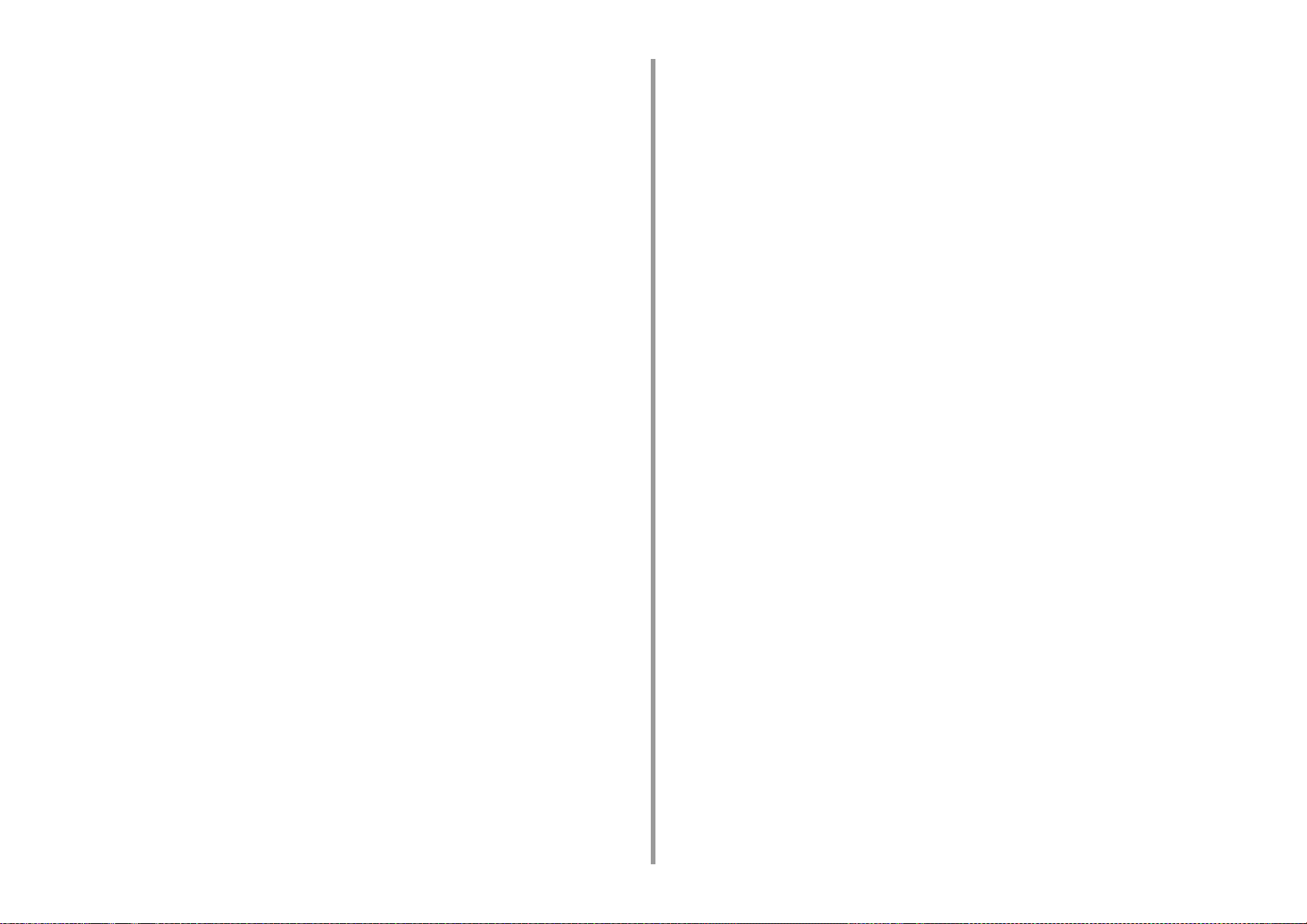
Příjem výsledků internetového faxu ..........................................................................................................196
Nastavení skenování pro přenos ...............................................................................................197
Skenování oboustranného dokumentu (Oboustranný sken) ....................................................................197
Zadání rozlišení skenu (Rozlišení) ...........................................................................................................198
Odeslání faxu na více umístění zároveň ..................................................................................................199
Zadání velikosti skenu (Velikost skenu) ....................................................................................................200
Úprava hustoty (Hustota) ..........................................................................................................................201
Čisté skenování dokumentu s barevným pozadím (Odstranění pozadí) ..................................................202
Vymazání stínů na hranách při odesílání (Výmaz hrany) .........................................................................203
Prozrazení jména odesilatele (Autora) příjemci ........................................................................................204
Změna jména odesílatele, které se vytiskne na faxy ................................................................................205
Tisknout výsledky přenosu automaticky (Zpráva potvr. přenosu) ............................................................. 205
Registrace jména odesílatele (Původce) ..................................................................................................206
Změna standardního jména původce .......................................................................................................207
Přidání předvolby (Předvolba) ..................................................................................................................208
Nastavení počtu pokusů o opakované vytáčení a intervalu opakovaných vytočení .................................209
Nastavení pro přenos ................................................................................................................210
Kontinuální skenování více dokumentů na dokumentové sklo (Kontinuální skenování (Sklo)) ................210
Kontinuální skenování více dokumentů s automatickým podavačem dokumentů (Kontinuální skenování
(ADF)) ....................................................................................................................................................... 211
Odeslání v určený den a čas (Zpožděný přenos) .....................................................................................212
Odesílání v průběhu skenování dokumentu (Odesílání z paměti/Odesílání v reálném čase) ..................213
Odeslání faxu po hovoru (Ruční přenos) ..................................................................................................214
Manuální odesílání (Hlasitá volba) ...........................................................................................................215
Prevence chybných faxových přenosů .....................................................................................................215
Nastavení pro příjem .................................................................................................................217
Nastavení zásobníku pro tisk přijatých dokumentů ..................................................................................217
Nastavení tisku, pokud přijatý obrázek překročí velikost papíru ...............................................................218
Oboustranný tisk .......................................................................................................................................220
Nastavení slyšitelného zvuku monitoru linky ............................................................................................ 221
Přeposlání faxu na jiné číslo faxu .............................................................................................................222
Nastavení, Kdy má zvonit externí telefon (Režim priority telefonu) ..........................................................222
Nastavení režimu detekce faxu ................................................................................................................223
Nastavení časovače T/F ...........................................................................................................................224
Výběr režimu TAD ....................................................................................................................................225
Zablokovat nevyžádané faxy .................................................................................................................... 226
Náhled přijatého faxu ................................................................................................................................228
Provedení soukromé komunikace a komunikace pomocí bulletin schránky (F-Code komunikace)
229
O komunikaci F-Code ...............................................................................................................................229
Registrace F-Code schránky ....................................................................................................................230
Odeslání faxu do cílové soukromé schránky (F-Code přenos) ................................................................233
Vytištění dokumentu, který je přijat do soukromé schránky tohoto zařízení .............................................234
Přijetí dokumentu uloženého v cílové bulletin schránce faxem (F-Code dotazování) ..............................235
Uložení dokumentu do bulletin schránky tohoto zařízení ........................................................................ 235
Odstranění dokumentu z bulletin schránky tohoto zařízení ..................................................................... 236
Smazání registrované F-Code schránky .................................................................................................. 236
Užitečné funkce ........................................................................................................................ 237
Dálkové zadání příjmu faxu pomocí telefonu (přepojovací číslo) ............................................................ 237
Nastavení zabezpečeného příjmu ........................................................................................................... 238
Posílání faxu z počítače ............................................................................................................ 240
Odeslání PC faxu ..................................................................................................................................... 240
Odeslání faxu z počítače s titulním listem ................................................................................................ 242
Odeslání PC faxu na více umístění zároveň ............................................................................................ 243
Zrušení přenosu PC faxu ......................................................................................................................... 244
Správa telefonního seznamu PC faxu ...................................................................................................... 244
Odeslání dat na faxový server .................................................................................................. 250
Základní postupy pro skenování do faxového serveru ............................................................................ 250
Povolení funkce sken do faxového serveru ............................................................................................. 251
Úprava cílové e-mailové adresy ............................................................................................................... 252
Úprava textu těla e-mailu ......................................................................................................................... 252
Kontrola výsledků skenování do faxového serveru .................................................................................. 253
Popisy obrazovek pro faxování .................................................................................................254
Obrazovka internetového faxu ................................................................................................................. 254
6 Údržba ........................................................................................................258
Výměna součástí pro údržbu ....................................................................................................259
Výměna pásové jednotky ......................................................................................................................... 259
Výměna fixační jednotky .......................................................................................................................... 263
Čištění jednotlivých částí zařízení ............................................................................................ 266
Čištění povrchu zařízení .......................................................................................................................... 266
Čištění podávacích válců ......................................................................................................................... 267
Čištění podávacích válců (Zásobník 1/Zásobník 2/Zásobník 3) .............................................................. 268
Čištění podávacích válců papíru (Víceúčelový zásobník) ........................................................................ 269
Aktualizace nainstalovaných ovladačů ..................................................................................... 272
Aktualizace ovladače tiskárny (Windows) ................................................................................................ 272
Aktualizace ovladače faxu (Windows) ..................................................................................................... 273
Aktualizace ovladače skeneru (Windows) ............................................................................................... 273
Aktualizace ovladače tiskárny (Mac OS X) .............................................................................................. 274
Aktualizace ovladače skeneru (Mac OS X) .............................................................................................. 274
Odebrání nainstalovaných ovladačů ......................................................................................... 275
Odstranění ovladače tiskárny (Windows) ................................................................................................ 275
Odstranění ovladače faxu (Windows) ...................................................................................................... 276
Odstranění ovladače skeneru (Windows) ................................................................................................ 277
- 5 -
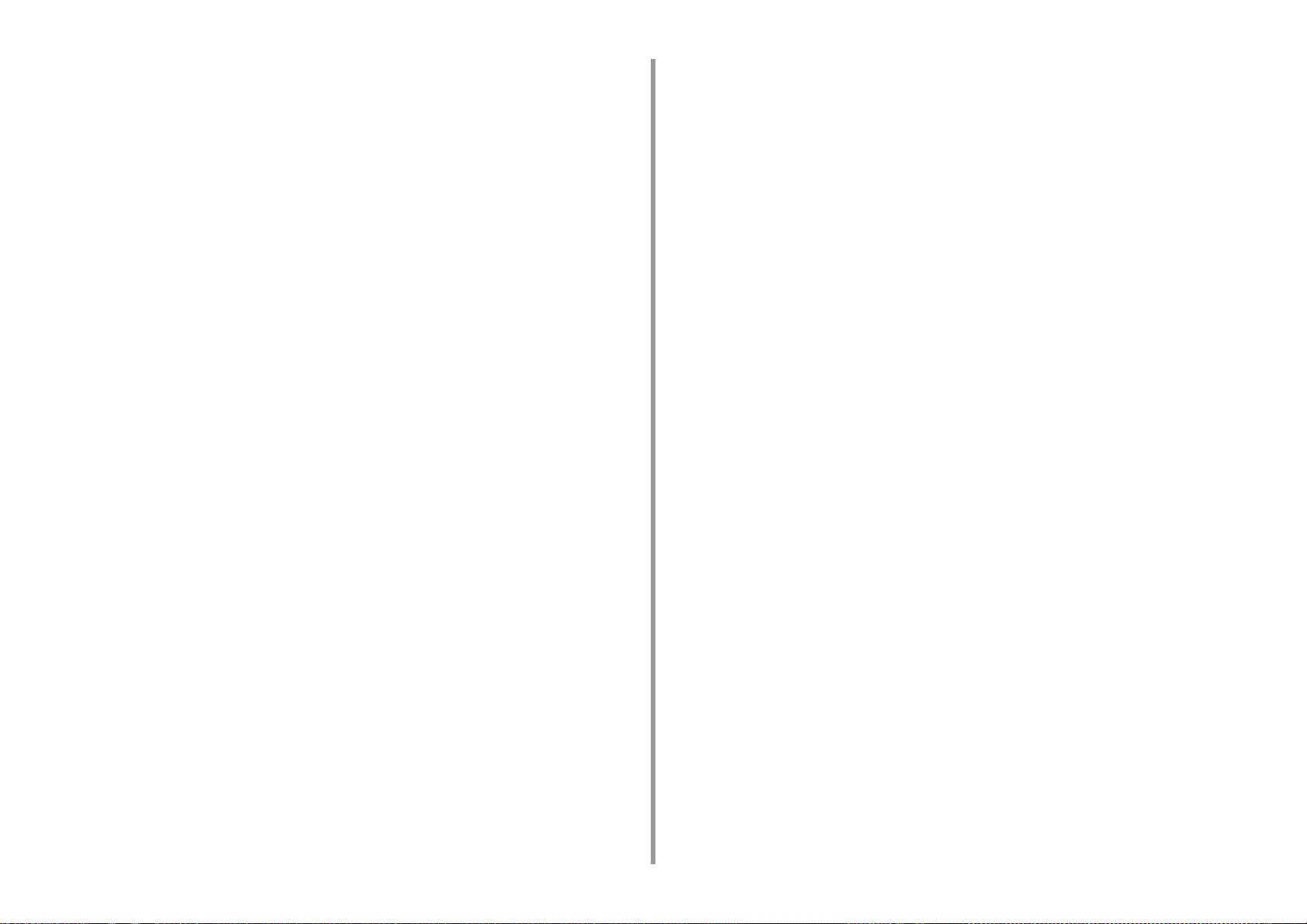
Odstranění ovladače tiskárny (Mac OS X) ...............................................................................................278
Odstranění ovladače skeneru (Mac OS X) ...............................................................................................279
Aktualizace firmwaru ..................................................................................................................280
Inicializace paměti a nastavení ..................................................................................................281
Inicializace paměti Flash ..........................................................................................................................281
Inicializace nastavení zařízení ..................................................................................................................282
7 Řešení problémů ...................................................................................... 283
Pokud tlačítko STATUS na ovládacím panelu svítí nebo bliká ..................................................284
Problémy s kopírováním ............................................................................................................285
Kopírovaný výstup se od originálu liší ......................................................................................................285
Jiné problémy (Kopírování) ......................................................................................................................286
Problémy se skenováním ..........................................................................................................287
Potíže při skenování do e-mailu ...............................................................................................................287
Kód chyby e-mailu/internet faxu/faxového serveru ...................................................................................288
Potíže při skenování do počítače .............................................................................................................289
Nelze ukládat soubory v síťové složce .....................................................................................................290
Problémy s připojením k síti (Skenování) .................................................................................................290
Problémy s bezdrátovým připojením LAN (je-li bezdrátový modul LAN osazen) (Skenování) .................291
Problémy s tiskem .....................................................................................................................293
Problémy s připojením k síti (Tisk) ............................................................................................................293
Problémy s bezdrátovým připojením LAN (je-li bezdrátový modul LAN osazen) (Tisk) ...........................294
Problémy s připojením prostřednictvím USB ............................................................................................295
Problémy s faxem ......................................................................................................................296
Nelze odeslat ani přijmout fax .................................................................................................................. 296
Jiné problémy (fax) ...................................................................................................................................297
Kódy faxových chyb ..................................................................................................................................297
O problémech s výsledky tisku ..................................................................................................300
Tabulka potíží s výsledky tisku .................................................................................................................300
Na stránce se objevují svislé bílé čáry .....................................................................................................302
Vytištěné obrázky blednou ve svislém směru ...........................................................................................302
Vytištěné obrázky jsou světlé ...................................................................................................................303
Na stránce se objevují bílé skvrny a čáry .................................................................................................303
Na vytištěném papíru se objeví kondenzace vlhkosti ...............................................................................304
Na stránce se objevují svislé čáry ............................................................................................................304
Na stránce se objevují pravidelné vodorovné čáry a skvrny ....................................................................305
Na bílých částech papíru se objevují světlé skvrny ..................................................................................305
Okraje znaků jsou rozmazané ..................................................................................................................306
Celá plocha obálky nebo papíru s povrchovou úpravou je při tisku mírně zašpiněná ..............................306
Při promnutí výtisku se stírá toner ............................................................................................................307
Lesk je nerovnoměrný ..............................................................................................................................307
Na papíře se objevují černé nebo bílé tečky ............................................................................................ 308
Na vytištěné stránce jsou nečistoty .......................................................................................................... 308
Celá stránka je potištěna černou barvou ................................................................................................. 309
Nic se nevytisklo ...................................................................................................................................... 309
Na stránce se objevují bílá místa ............................................................................................................. 310
Celá stránka je zašpiněná ........................................................................................................................ 310
Okraje papíru jsou zašpiněné .................................................................................................................. 311
Vytištěný obraz je křivý ............................................................................................................................ 311
Barva vytisknutého obrazu neodpovídá vašemu očekávání .................................................................... 312
Plošný tisk CMY 100% je příliš světlý ...................................................................................................... 312
Problémy se softwarem ............................................................................................................ 313
Problémy s konfiguračním nástrojem ....................................................................................................... 313
Problémy s webovým prohlížečem .......................................................................................................... 314
Problémy tiskárny v počítači se systémem Windows ............................................................................... 314
Problémy s přístrojem nebo papírem ........................................................................................ 315
Problémy s přístrojem .............................................................................................................................. 315
Problémy s dokumentem a papírem ........................................................................................................ 318
Došlo k přerušení napájení ...................................................................................................................... 320
Před přenecháním zařízení někomu jinému ............................................................................................ 321
Problémy se službou AirPrint .................................................................................................... 322
Problémy se službou Google Cloud Print ................................................................................. 323
8 Úprava adresáře ........................................................................................325
E-mailová adresa ...................................................................................................................... 326
Registrace e-mailové adresy z ovládacího panelu ................................................................................... 326
Registrace e-mailové skupiny z ovládacího panelu ................................................................................. 327
Registrace e-mailové adresy z historie .................................................................................................... 327
Odstranění zaregistrované e-mailové adresy z ovládacího panelu ......................................................... 328
Odstranění zaregistrované e-mailové skupiny z ovládacího panelu ........................................................ 328
Faxová čísla .............................................................................................................................. 329
Registrace faxového čísla z ovládacího panelu ....................................................................................... 329
Registrace čísla skupiny z ovládacího panelu ......................................................................................... 330
Registrace faxového čísla z historie ........................................................................................................ 331
Odstranění zaregistrovaného faxového čísla z ovládacího panelu .......................................................... 332
Odstranění čísla registrované skupiny z ovládacího panelu .................................................................... 333
9 Správa operací / Specifikace ...................................................................334
Nastavení správce .................................................................................................................... 335
Změna administrátorských nastavení ...................................................................................................... 335
Nastavení kopírování ............................................................................................................................... 336
Nastavení faxu ......................................................................................................................................... 337
Funkce FaxServer .................................................................................................................................... 340
- 6 -
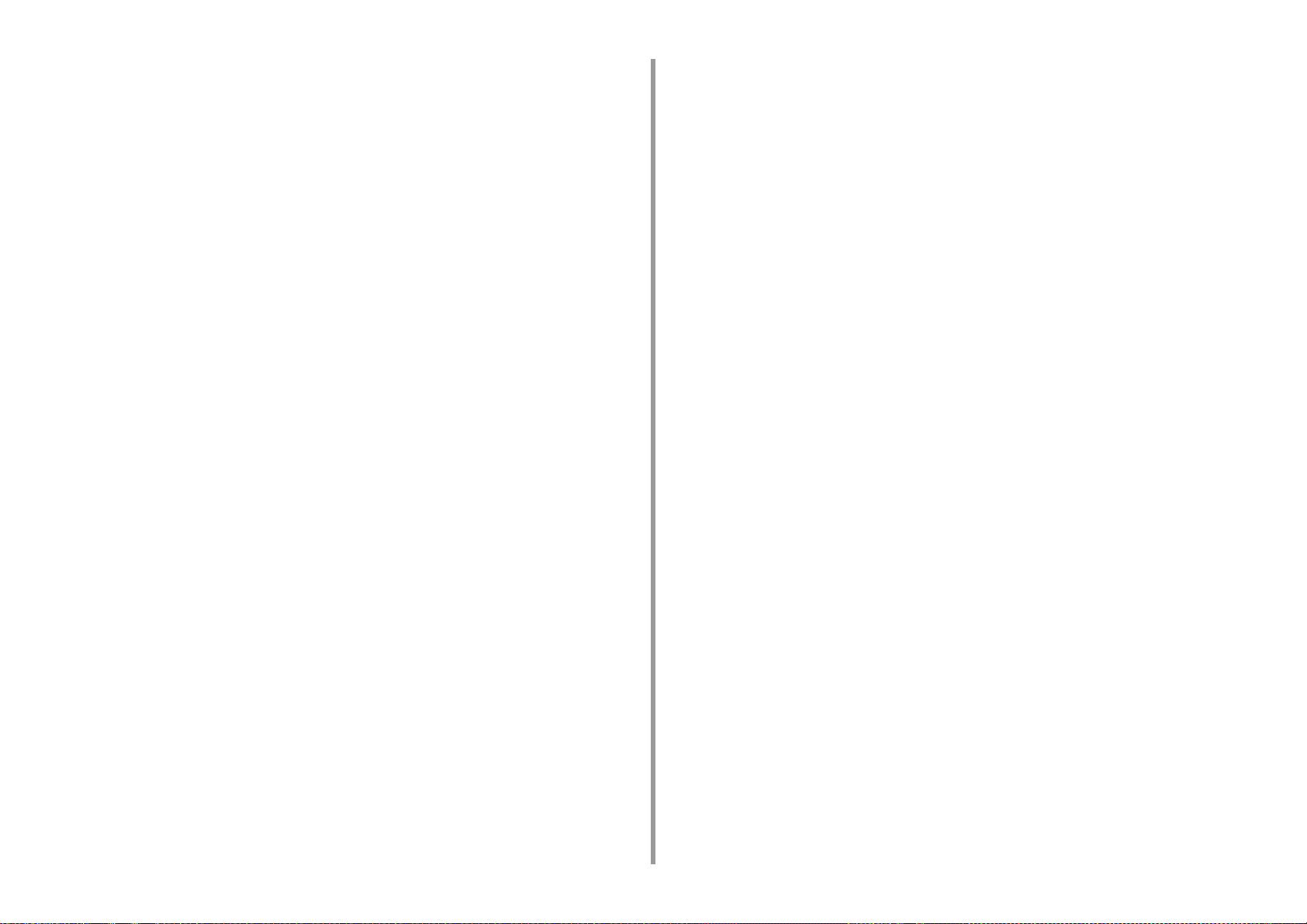
Nastavení internetového faxu ...................................................................................................................340
Nastavení skeneru ....................................................................................................................................341
Nastavení tisku z paměti USB ..................................................................................................................344
Nastavení tisku .........................................................................................................................................344
Nabídka Síť ..............................................................................................................................................349
Konfigurovat domovskou obrazovku ........................................................................................................353
Spravovat jednotku ...................................................................................................................................353
Uživatelská instalace ................................................................................................................................356
Software pro správu ...................................................................................................................358
Ověření uživatele (Řízení přístupu) ...........................................................................................359
Příprava (Pro administrátora) ................................................................................................................... 360
Přihlaste se k Tomuto počítači ..................................................................................................................367
Tisk z počítače ..........................................................................................................................................368
Odesílání faxu z počítače (Windows) .......................................................................................................371
Registrace informací z karty IC ................................................................................................................373
Správa účtu ................................................................................................................................374
Povolení správy účtu ................................................................................................................................374
Nastavení počtu bodů pro každý účet ......................................................................................................376
Vytvoření sdíleného účtu ..........................................................................................................................377
Nastavení bodů za velikost papíru / bodů za toner ..................................................................................379
Tisk s povolenou správou účtu .................................................................................................................381
Bezpečnostní opatření při provozu ...........................................................................................................382
Stěhování/přeprava tohoto přístroje ...........................................................................................383
Stěhování přístroje .................................................................................................................................... 383
Přeprava přístroje .....................................................................................................................................384
10 Síť .............................................................................................................. 385
AirPrint .......................................................................................................................................386
O službě AirPrint (Služba Tisk/Skenovat/ Odchozí fax) ............................................................................386
Nastavení služby AirPrint (Služba Tisk/Skenovat/Odchozí fax) ...............................................................387
Registrace zařízení v počítači (Mac OS X) ...............................................................................................388
Tisk se službou AirPrint (Tisk) ..................................................................................................................389
Skenování prostřednictvím služby AirPrint (Skenování) ...........................................................................391
Odeslání faxu prostřednictvím služby AirPrint (služba Odchozí fax) ........................................................394
Služba Google Cloud Print ........................................................................................................395
O službě Google Cloud Print ....................................................................................................................395
Nastavení služby Google Cloud Print .......................................................................................................396
Tisk ve službě Google Cloud Print ............................................................................................................401
Kontrola registrací ke službě Google Cloud Print .....................................................................................403
Kontrola nebo změna použití nastavení služeb Cloud .............................................................................404
Vymazání registrovaných informací ..........................................................................................................405
Kontrola, zda je odstranění kompletní ......................................................................................................406
Import licencí CA proxy serveru ............................................................................................................... 407
Software související se sítí ....................................................................................................... 408
Nastavení sítě ........................................................................................................................... 409
Použití kabelové sítě LAN a bezdrátové sítě LAN současně (jen pokud je připojen modul bezdrátové sítě LAN)
409
Inicializace Nastavení sítě ....................................................................................................................... 410
Problémy se sítí .........................................................................................................................411
11 Pomocné programy ..................................................................................412
Seznam softwarových nástrojů ................................................................................................. 413
Softwarové nástroje pro systém Windows ............................................................................................... 413
Softwarové nástroje pro systém Mac OS X ............................................................................................. 414
Instalace softwaru ..................................................................................................................... 415
Pro operační systém Windows ................................................................................................................ 415
Pro operační systém Mac OS X ............................................................................................................... 418
Webové stránky tohoto přístroje ...............................................................................................419
Otevřete webovou stránku tohoto přístroje .............................................................................................. 420
Přihlaste se jako správce ......................................................................................................................... 420
Změna hesla správce (z webové stránky) ............................................................................................... 422
Kontrola nebo změny nastavení tohoto přístroje ..................................................................................... 423
Šifrování komunikace pomocí SSL/TLS .................................................................................................. 424
Použití IPP ............................................................................................................................................... 426
Šifrování komunikace pomocí IPSec ....................................................................................................... 427
Omezení přístupu pomocí IP adresy (Filtrování IP adres) ....................................................................... 430
Omezení přístupu prostřednictvím adresy MAC (Filtrování adres MAC) ................................................. 430
Varování Emailem .................................................................................................................................... 431
Použití SNMPv3 ....................................................................................................................................... 432
Použití IEEE802.1X (Kabelová síť LAN) .................................................................................................. 432
Nastavení IEEE802.1X (Bezdrátová síť LAN) .......................................................................................... 434
Nastavení serveru LDAP ......................................................................................................................... 435
Nastavení e-mailu (webová stránka) ........................................................................................................ 436
Nastavení úsporného režimu (webová stránka) ....................................................................................... 437
Nastavení režimu spánku (webová stránka) ............................................................................................ 437
Nastavení režimu automatického vypnutí (webová stránka) .................................................................... 438
Registrace cíle (profilu) (webová stránka) ............................................................................................... 438
Změna cíle (profilu) (webová stránka) ..................................................................................................... 439
Odstranění cíle (profilu) (webová stránka) ............................................................................................... 441
Registrace a úprava e-mailové adresy (webová stránka) ........................................................................ 442
Registrace a úprava e-mailové skupiny (webová stránka) ...................................................................... 444
Odstranění registrovaného cíle (webová stránka) ................................................................................... 446
Odstranění registrované e-mailové skupiny (webová stránka) ................................................................ 447
Registrace a úprava faxového čísla (webová stránka) ............................................................................ 448
- 7 -

Registrace a úprava čísla skupiny (webová stránka) ...............................................................................450
Odstranění registrovaného čísla faxu (webová stránka) ..........................................................................452
Odstranění registrovaného čísla skupiny (webová stránka) .....................................................................453
Předávání přijatých dat dokumentu do cílové složky e-mailu nebo do sdílené složky (Automatické doručení)
454
Ukládání odeslaných a přijatých dat (Uložení dat přenosu) .....................................................................457
Oznámení o příjmu faxu ........................................................................................................................... 459
MAKRO ÚLOHY (webový prohlížeč) ........................................................................................................459
Položky dostupné na webové stránce ......................................................................................................460
Nástroj korekce barvy ................................................................................................................466
Změna barvy palety ..................................................................................................................................466
Změna hodnoty gama nebo odstínu .........................................................................................................468
Tisk s upraveným nastavením barev ........................................................................................................469
Uložení nastavení korekce barev .............................................................................................................470
Import nastavení korekce barev ............................................................................................................... 471
Odstranění nastavení korekce barev ........................................................................................................472
Nástroj Vzorník barev ................................................................................................................473
Tisk vzorkovníku barev .............................................................................................................................473
Přizpůsobení vzorkovníku barev ..............................................................................................................474
Tisk souboru s požadovanou barvou ........................................................................................................474
Nástroj pro korekci hodnot gama PS .........................................................................................475
Registrace upraveného polotónu ..............................................................................................................475
Tisk se zaregistrovaným polotónem .........................................................................................................476
Konfigurační nástroj ...................................................................................................................477
Registrace tohoto přístroje .......................................................................................................................478
Spuštění konfiguračního nástroje .............................................................................................................478
Kontrola stavu tohoto přístroje ..................................................................................................................479
Změna nastavení zařízení ........................................................................................................................479
Nastavení skenování sítě ......................................................................................................................... 481
Klonování nastavení .................................................................................................................................482
Zobrazení informace o výstraze ...............................................................................................................483
Nastavení sítě ...........................................................................................................................................487
Registrace profilu ICC ..............................................................................................................................488
Ukládání formulářů (překryv formuláře) ....................................................................................................489
Kontrola volného místa v paměti nebo na pevném disku .........................................................................490
Registrace uživatelského jména a hesla ..................................................................................................490
Nastavení úsporného režimu (nástroj pro konfiguraci) .............................................................................492
Nastavení režim spánku (nástroj pro konfiguraci) ....................................................................................492
Nastavení režimu automatického vypnutí (nástroj pro konfiguraci) ..........................................................493
Registrace cíle (profilu) (nástroj pro konfiguraci) ......................................................................................493
Změna cíle (profilu) (nástroj pro konfiguraci) ............................................................................................ 495
Import a export cílů (profil) ........................................................................................................................496
Odstranění cíle (profilu) (nástroj pro konfiguraci) ..................................................................................... 497
Registrace e-mailové adresy (nástroj pro konfiguraci) ............................................................................. 499
Registrace e-mailové skupiny (nástroj pro konfiguraci) ........................................................................... 500
Odstranění registrovaného cíle (nástroj pro konfiguraci) ......................................................................... 502
Odstranění registrované e-mailové skupiny (nástroj pro konfiguraci) ...................................................... 503
Import a export cílových e-mailových adres ............................................................................................. 504
Registrace faxového čísla (nástroj pro konfiguraci) ................................................................................. 505
Registrace čísla skupiny (nástroj pro konfiguraci) ................................................................................... 506
Odstranění registrovaného faxového čísla (nástroj pro konfiguraci) ........................................................ 508
Odstranění registrovaného čísla skupiny (nástroj pro konfiguraci) .......................................................... 509
Import a export cílových rychlých voleb ................................................................................................... 510
Odebrání tohoto přístroje ......................................................................................................................... 511
Popis obrazovek Nástroje pro konfiguraci ............................................................................................... 511
ActKey ...................................................................................................................................... 515
Nástroj OKI LPR ....................................................................................................................... 516
Spuštění Nástroje OKI LPR ..................................................................................................................... 516
Registrace zařízení do Nástroje OKI LPR ............................................................................................... 517
Kontrola stavu registrovaného zařízení ................................................................................................... 518
Přeposílání tiskových úloh do registrovaného zařízení ............................................................................ 518
Tisk stejného dokumentu na několika registrovaných zařízeních ............................................................ 519
Otevření webové stránky registrovaného zařízení ................................................................................... 520
Automatické sledování adresy IP registrovaného zařízení ...................................................................... 520
Nastavení čísla webového portu přístroje ................................................................................................ 521
Odeslání souboru do zařízení, registrovaného v nástroji OKI LPR ......................................................... 521
Vymazání nadbytečné tiskové úlohy ........................................................................................................ 522
Odinstalace Nástroje OKI LPR (Odinstalovat) ......................................................................................... 522
Rozšíření sítě ............................................................................................................................ 523
Zobrazení Vlastností tiskárny ................................................................................................................... 523
Kontrola nastavení přístroje ..................................................................................................................... 524
Automatické nastavení voleb ................................................................................................................... 525
Odinstalujte nástroj .................................................................................................................................. 525
Nástroj pro nastavení síťového skeneru (Mac OS X) ............................................................... 526
Nastavení síťové karty (Mac OS X) .......................................................................................... 527
Nastavení IP adresy ................................................................................................................................. 527
Úprava nastavení webové stránky ........................................................................................................... 528
Ukončení nástroje Nastavení síťové karty ............................................................................................... 528
Klient účtování tiskových úloh ................................................................................................... 529
Pro systém Windows ............................................................................................................................... 529
Pro systém Mac OS X .............................................................................................................................. 531
- 8 -
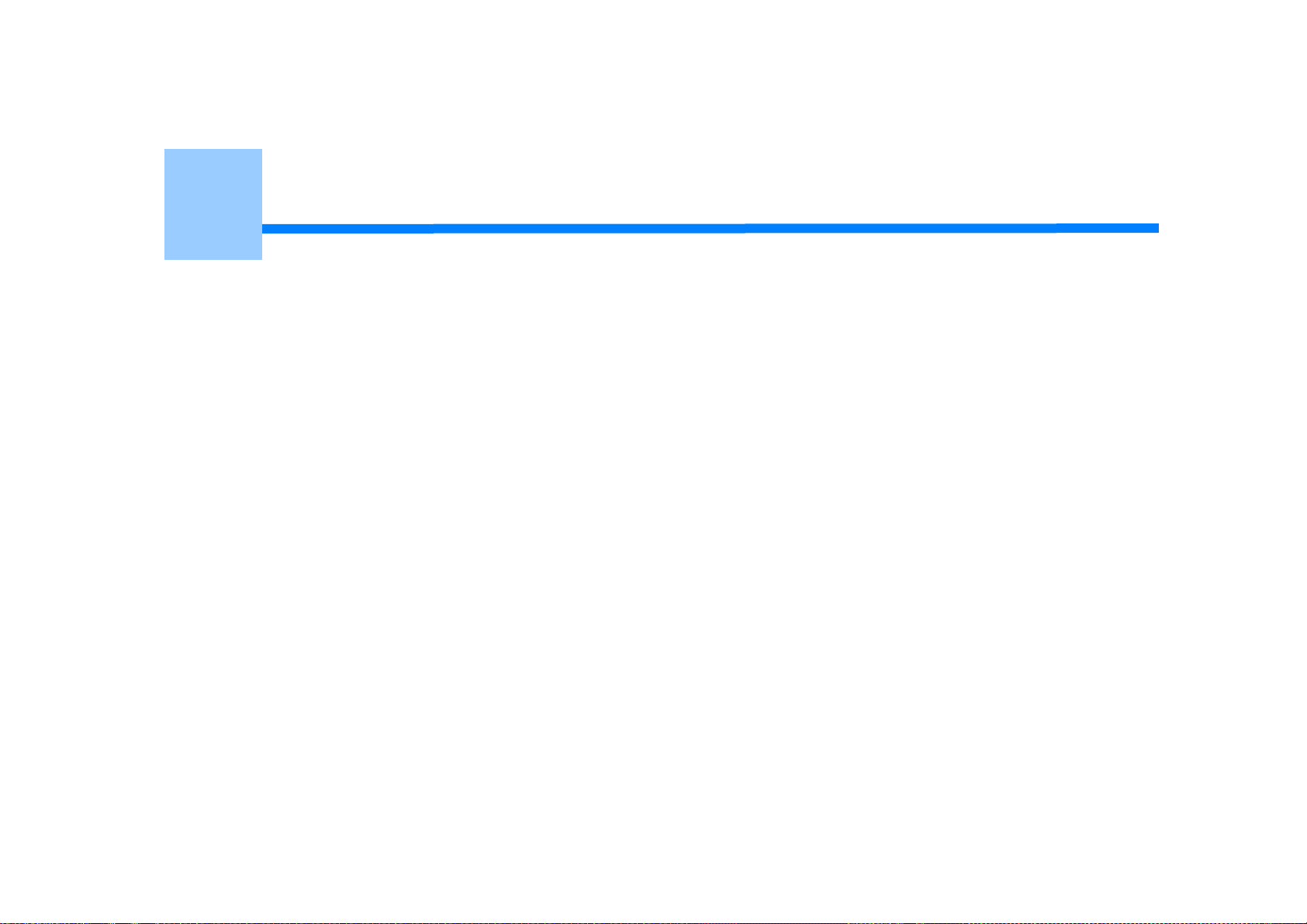
1
Základní činnosti
Jak si přizpůsobit dotykový panel
Nastavení jasu na dotykovém panelu
Nastavení pozice dotyku dotykového panelu
Nastavení cíle výstupu
Úprava hlasitosti
Současný provoz (Multitasking)
Kontrola informací o přístroji
Jednoduché nastavení
Konfigurace tlačítka Jedním dotekem
MAKRO ÚLOHY
V této části se dozvíte o základních operacích tohoto přístroje.
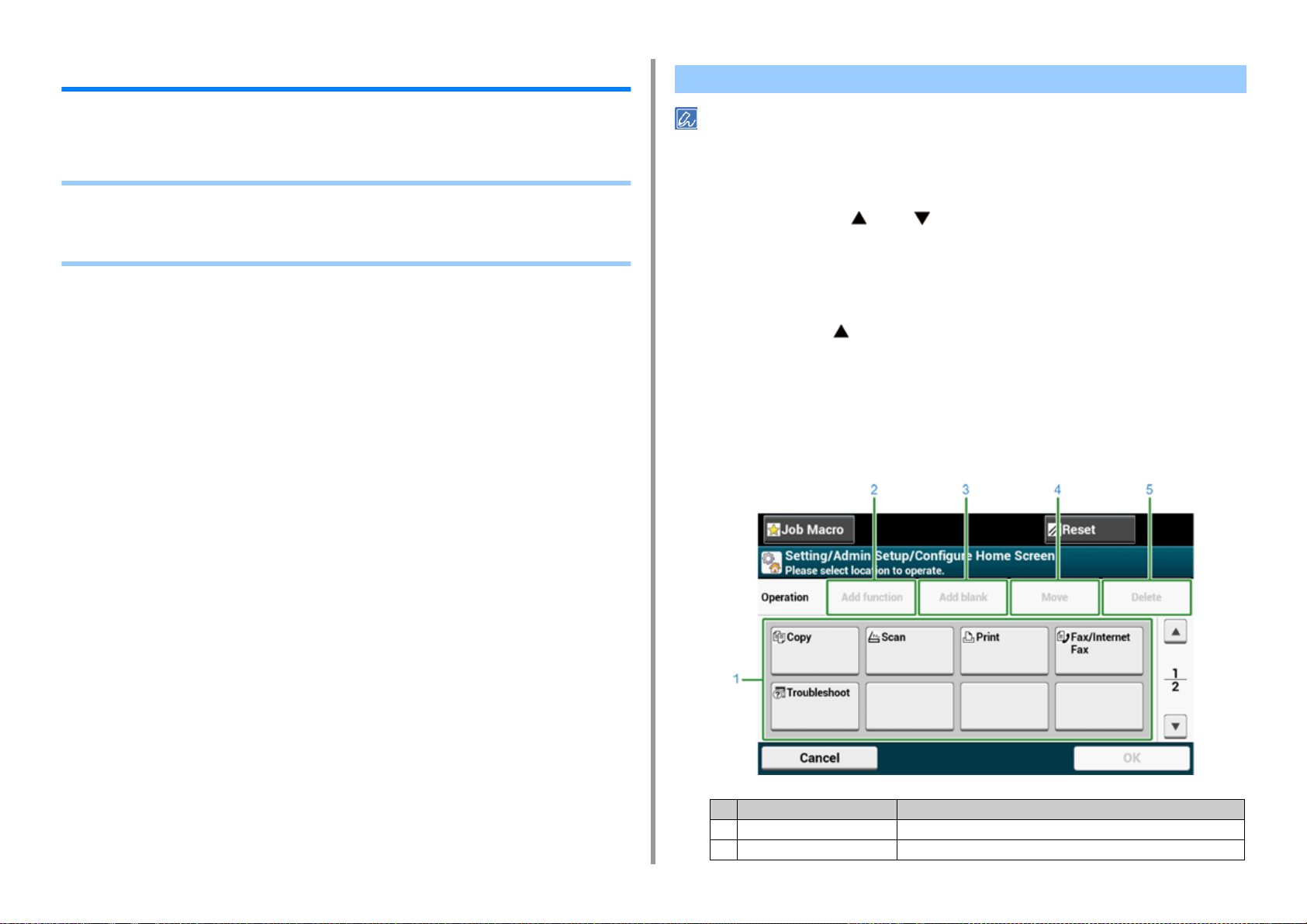
1. Základní činnosti
Jak si přizpůsobit dotykový panel
Ikony a tlačítka na ovládacím panelu na domovské stránce a hlavní stránce každé funkce
můžete přizpůsobit tak, aby vyhovovaly vašim potřebám.
• Nastavení ikony Domů na výchozí obrazovce
• Funkce, které lze přiřadit k ikoně Domů na výchozí obrazovce
• Nastavení tlačítka zkratek ke každé funkci
Nastavení ikony Domů na výchozí obrazovce
Můžete uložit až 16 ikon.
Na dotykovém panelu stiskněte tlačítko [Nastavení zařízení].
1
Několikrát stiskněte nebo a stiskněte tlačítko [Admin Setup (Nastavení
2
správce)].
Zadejte jméno správce a heslo a stiskněte tlačítko [OK (OK)].
3
Výchozí jméno a heslo správce jsou "admin" a "999999", v tomto pořadí.
Stiskněte tlačítko a stiskněte tlačítko [Configure Home Screen
4
(Konfigurovat domovskou obrazovku)].
Stiskněte tlačítko, jehož nastavení chcete změnit.
5
Zobrazí se obrazovka nastavení rychlých tlačítek.
V závislosti na změnách, které chcete provést, obsluhujte dotykový panel.
6
- 10 -
Položka Popis
1 Náhled rozložení Zde se zobrazuje umístění rychlých tlačítek.
2 Přidat funkci Vloží funkci do rozvržení oblasti náhledu.
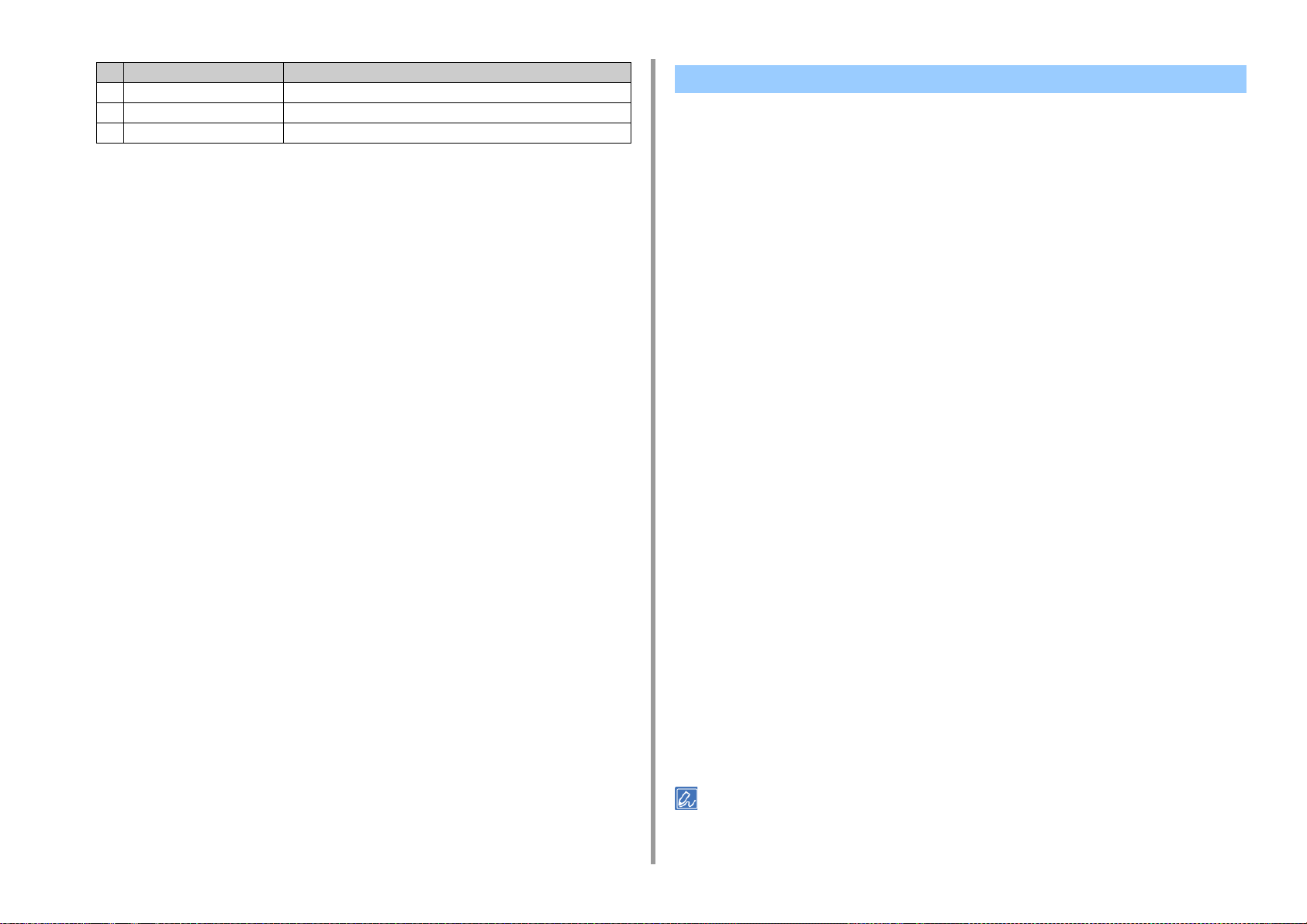
1. Základní činnosti
Položka Popis
3 Přidat prázdný Vloží do rozvržení oblasti náhledu prázdné tlačítko.
4 Přesunout Přesune vybrané tlačítko na zadané místo.
5 Odstranit Odstraní funkci uloženou pod zvoleným tlačítkem.
Stiskněte tlačítko [OK].
7
Funkce, které lze přiřadit k ikoně Domů na výchozí obrazovce
Můžete uložit tyto funkce:
· Kopírovat*
· Fax/Internet fax*
· Fax
· Internet Fax
· Skenování*
· Skenovat do e-mailu
· Skenovat do sdílené složky
· Skenovat do paměti USB
· Skenovat do počítače
· Vzdálené skenování TWAIN
· Vzdálené skenování WSD
· Vzdálené skenování AirPrint
· Tisk*
· Sdílený tisk
· Soukromý tisk
· Tisk z paměti USB
· Makro úlohy
· Služba Google Cloud Print
· Řešení problémů*
· Přijaté dokumenty
· Tx/Rx Journal
* výchozí tovární nastavení.
V závislosti na nastavení nemusí být některé funkce zobrazeny.
- 11 -
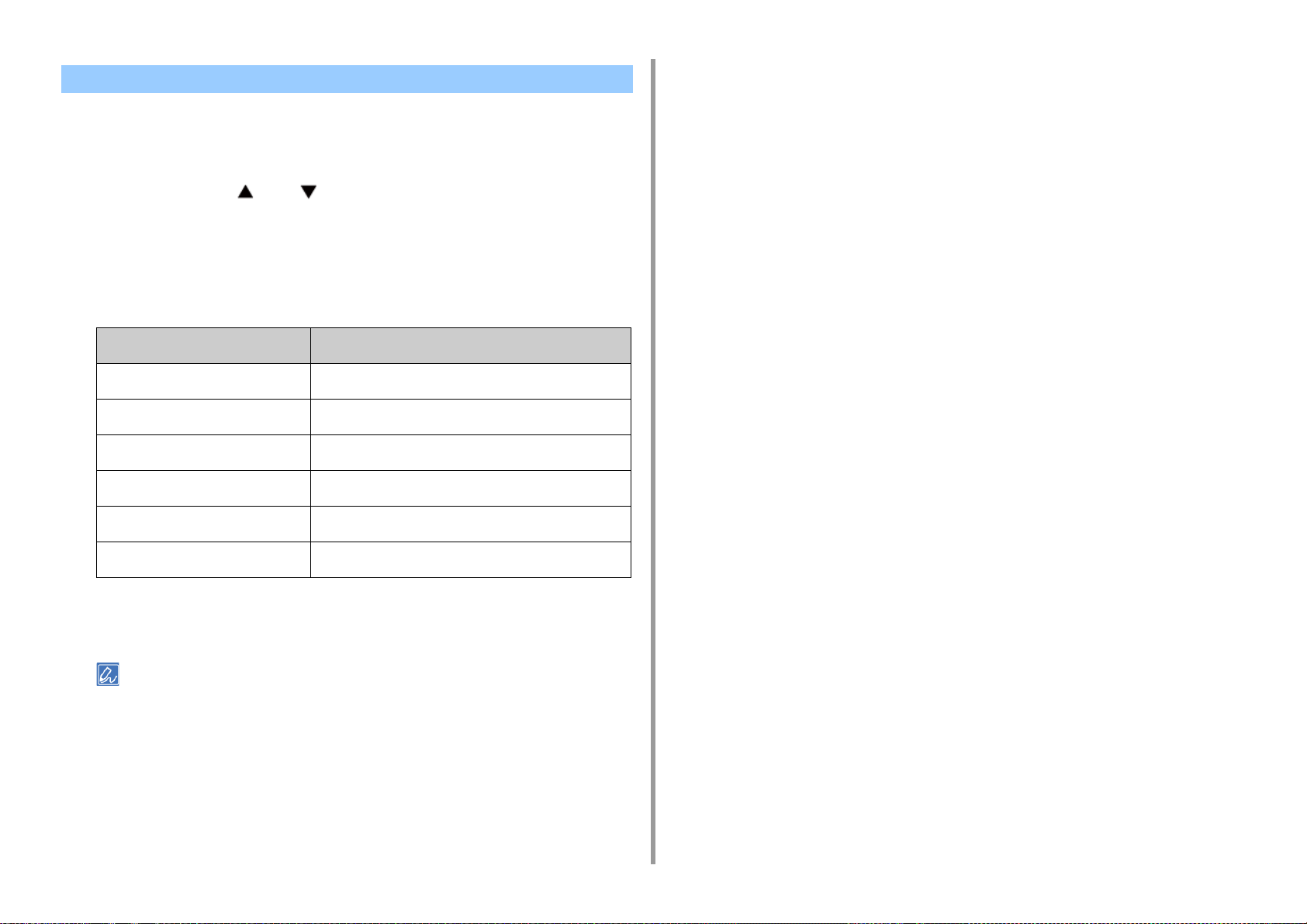
Nastavení tlačítka zkratek ke každé funkci
Počet rychlých tlačítek, které lze nastavit, se liší v závislosti na jednotlivých funkcích.
Na dotykovém panelu stiskněte tlačítko [Nastavení zařízení].
1
Několikrát stiskněte nebo a stiskněte tlačítko [Admin Setup (Nastavení
2
správce)].
Zadejte jméno správce a heslo a stiskněte tlačítko [OK (OK)].
3
Výchozí jméno a heslo správce jsou "admin" a "999999", v tomto pořadí.
Postupujte podle tabulky níže.
4
Funkce, jejichž nastavení chcete
změnit
Kopírovat Stiskněte tlačítko [Nastavení kopírování] > [Konfigurovat
Sken na Email Stiskněte tlačítko [Nastavení skeneru] > [Nastavení e-mailu] >
Skenování do sdílené složky Stiskněte tlačítko [Nastavení skeneru] > [Nastavení sdílené
Odesílání faxů Stiskněte tlačítko [Nastavení faxu] > [Konfigurovat klávesové
Odesílání faxů přes internet Stiskněte tlačítko [Nastavení faxu] > [Nastavení Internetového
Skenování do faxového serveru Stiskněte tlačítko [Funkce faxserver] > [Konfigurovat klávesové
Zobrazení na dotykovém panelu a provozní postupy
klávesové zkratky].
[Konfigurovat klávesové zkratky].
složky] > [Konfigurovat klávesové zkratky].
zkratky].
faxování].
zkratky].
1. Základní činnosti
Stiskněte tlačítko, jehož nastavení chcete změnit.
5
Vyberte funkci, kterou chcete uložit.
6
Uložené rychlé tlačítko nelze odstranit. Můžete jej pouze nahradit jiným tlačítkem.
Stiskněte tlačítko [OK].
7
- 12 -
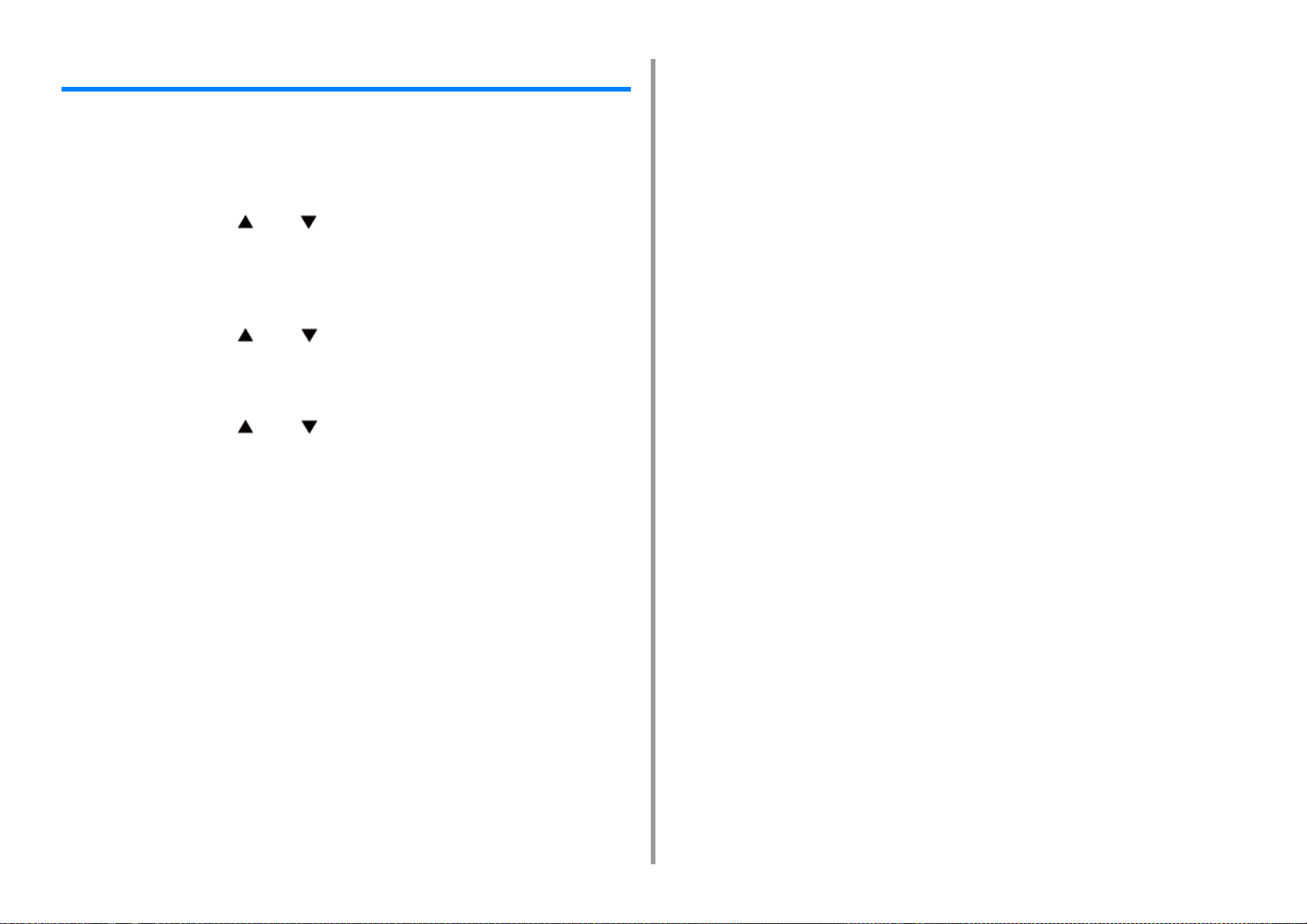
Nastavení jasu na dotykovém panelu
Pro změnu jasu dotykového panelu z ovládacího panelu proveďte následující postup.
Jas obrazovky můžete upravit během provozu i v úsporném režimu.
Stiskněte tlačítko [Device Settings (Nastavení zařízení)] na dotykovém panelu.
1
Několikrát stiskněte nebo a stiskněte tlačítko [Admin Setup (Nastavení
2
správce)].
Zadejte jméno správce a heslo a stiskněte tlačítko [OK (OK)].
3
Výchozí jméno a heslo správce jsou "admin" a "999999", v tomto pořadí.
Několikrát stiskněte nebo a stiskněte tlačítko [Manage Unit (Spravovat
4
jednotku)].
Stiskněte [System Setup (Nastavení systému)].
5
Několikrát stiskněte nebo a stiskněte [Panel Brightness During
6
Operating (Jas panelu během provozu)] nebo [Panel Brightness While Power
Save (Jas panelu během úsporného režimu)].
1. Základní činnosti
Zadejte hodnotu a stiskněte tlačítko [OK (OK)].
7
Dostupné hodnoty nastavení jsou 1 do 7, je-li nastaven [Panel Brightness During
Operating (Jas panelu během provozu)], a 0 až 7, je-li nastavení [Panel Brightness
While Power Save (Jas panelu při úsp. en.)]. Čím vyšší číslo, tím jasnější obrazovka
bude.
- 13 -
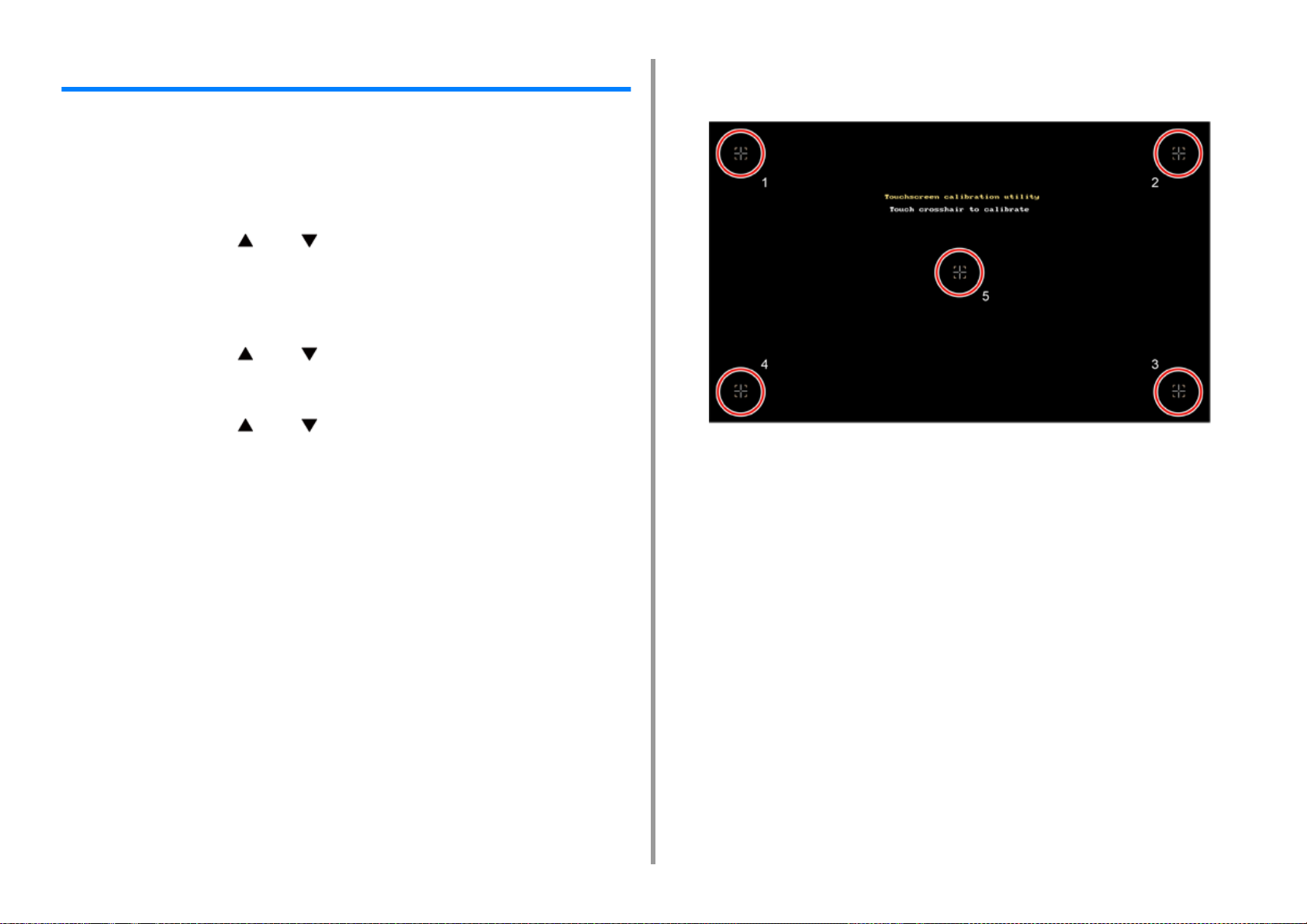
1. Základní činnosti
Nastavení pozice dotyku dotykového panelu
Je-li odpověď pozice dotyku poněkud posunutá, nebo je-li odezva pomalá, detekce pozice
možná nebude pracovat správně.
Dotykový panel nastavte podle níže uvedeného postupu.
Na dotykovém panelu stiskněte [Device Settings (Nastavení zařízení)].
1
Několikrát stiskněte nebo a potom stiskněte tlačítko [Admin Setup
2
(Nastavení správce)].
Zadejte jméno správce a heslo a stiskněte tlačítko [OK (OK)].
3
Výchozí jméno správce je „admin“ a výchozí heslo správce je „999999“.
Několikrát stiskněte nebo a stiskněte tlačítko [Manage Unit (Správa)].
4
Stiskněte [System Setup (Nastavení systému)].
5
Několikrát stiskněte nebo a potom stiskněte tlačítko [Panel Calibration
6
(Kalibrace panelu)].
Na obrazovce „Chcete provést?“ stiskněte „Ano“.
7
Postupně se dotkněte značek křížků, zobrazených na obrazovce „Kalibrační
8
utilita dotykové obrazovky/Pro kalibraci se dotkněte křížku“.(celkem 5 pozic)
Dotykový panel je nastaven.
- 14 -
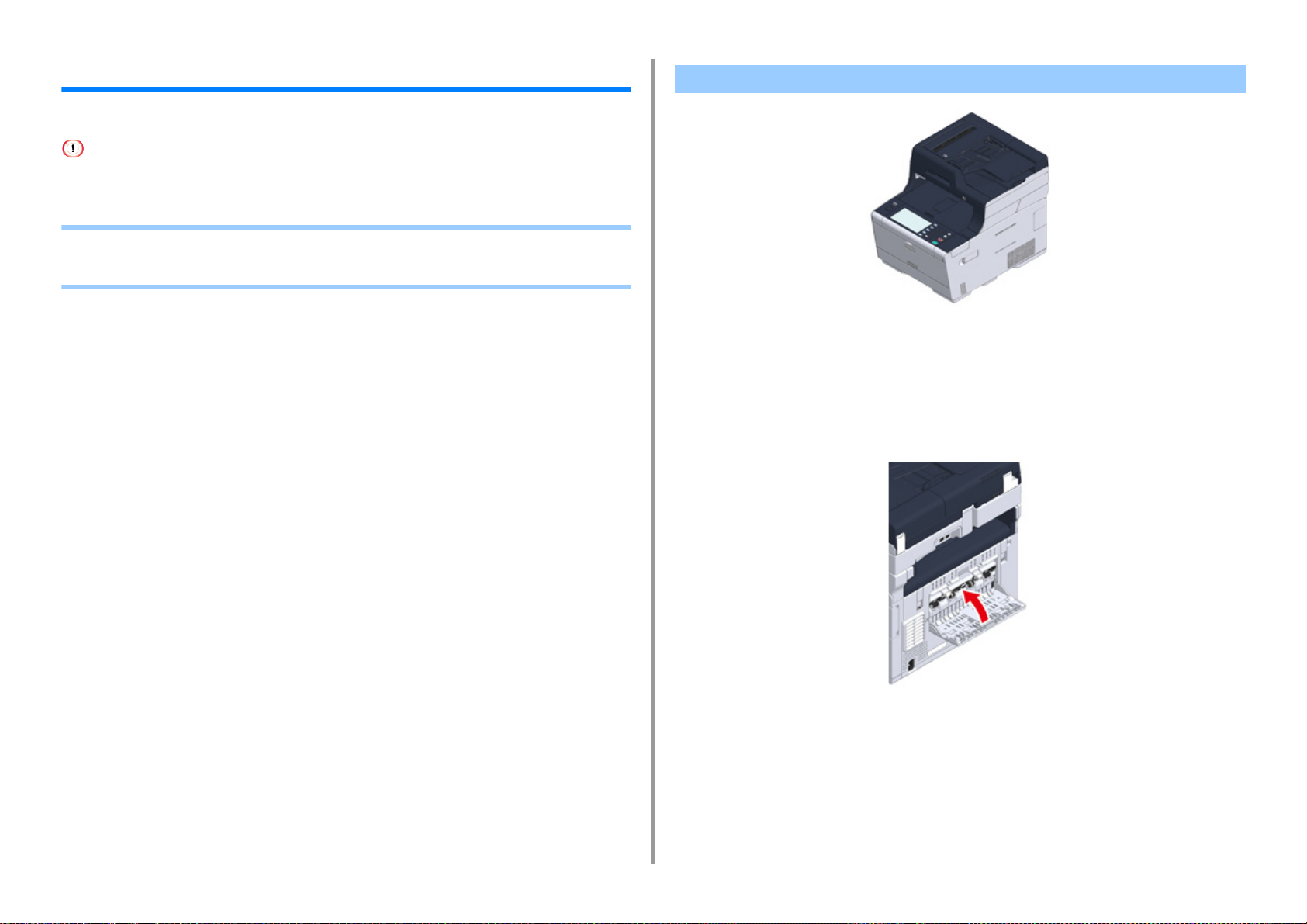
1. Základní činnosti
Nastavení cíle výstupu
Výstupy z přístroje do výstupního zásobníku nebo do zadního výstupního zásobníku.
Výstupní zásobníky během tisku neotvírejte ani nezavírejte. Mohlo by dojít k zaseknutí papíru.
• Výstupní zásobník
• Zadní výstupní zásobník
Výstupní zásobník
Tento výstupní zásobník použijte při tisku na obyčejný papír. Papír je veden potištěnou
stranou dolů.
Není k dispozici pro obálky, štítky nebo dlouhý papír.
Zkontrolujte, zda je zadní výstupní zásobník na zadní straně přístroje zavřený. Je-li zadní
výstupní zásobník otevřený, je papír vždy veden do něj.
- 15 -
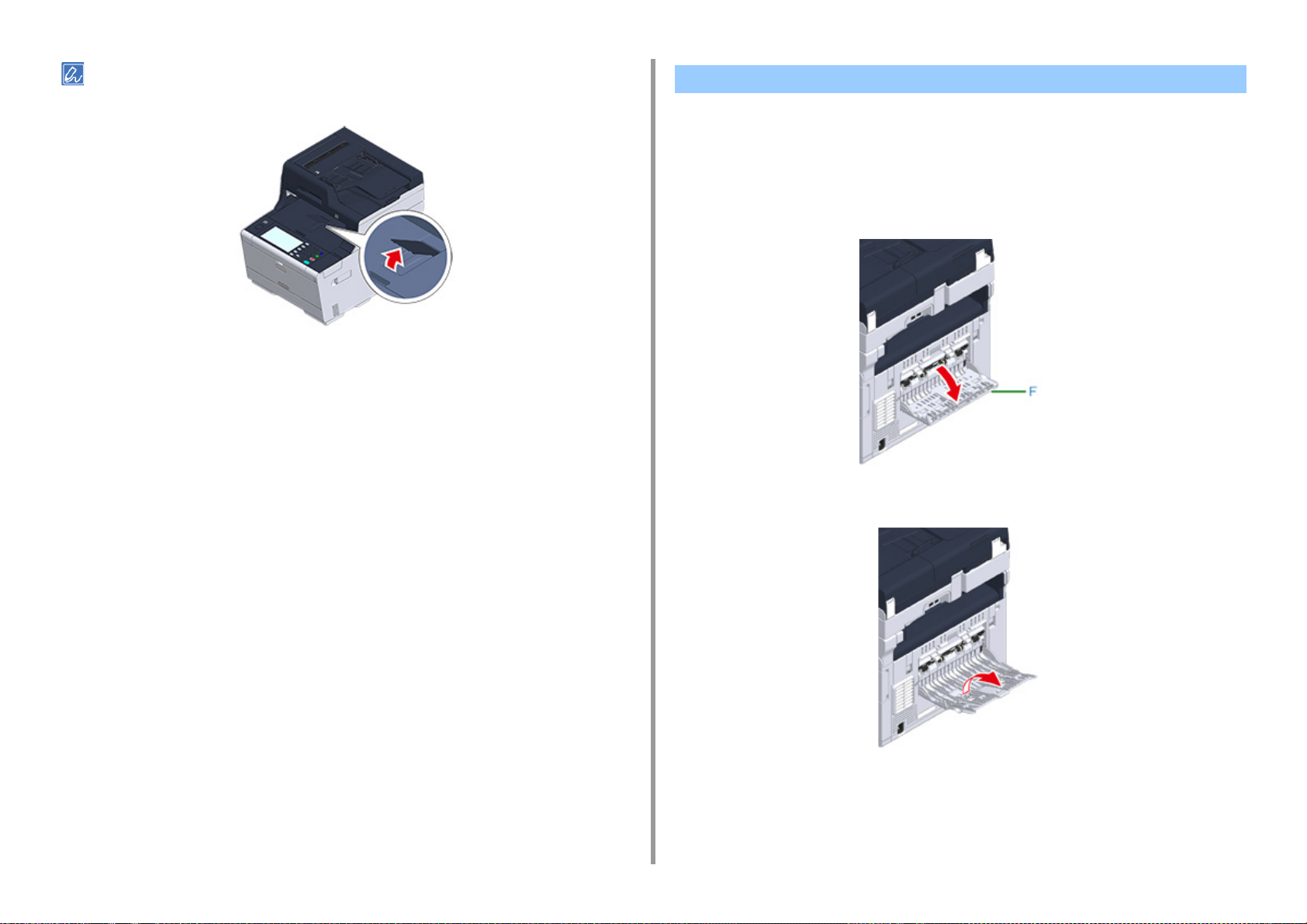
Otevřete podpěru papíru, aby výstupy z výstupního zásobníku nevyklouzávaly.
1. Základní činnosti
Zadní výstupní zásobník
Při tisku na obálky, štítky, nebo na dlouhý papír použijte zadní výstupní zásobník.
Papír je veden potištěnou stranou nahoru. Pro tento výstupní zásobník je také k dispozici
obyčejný papír.
Otevřete zadní výstupní zásobník (F) na zadní straně přístroje.
1
- 16 -
Rozložte podpěru papíru.
2
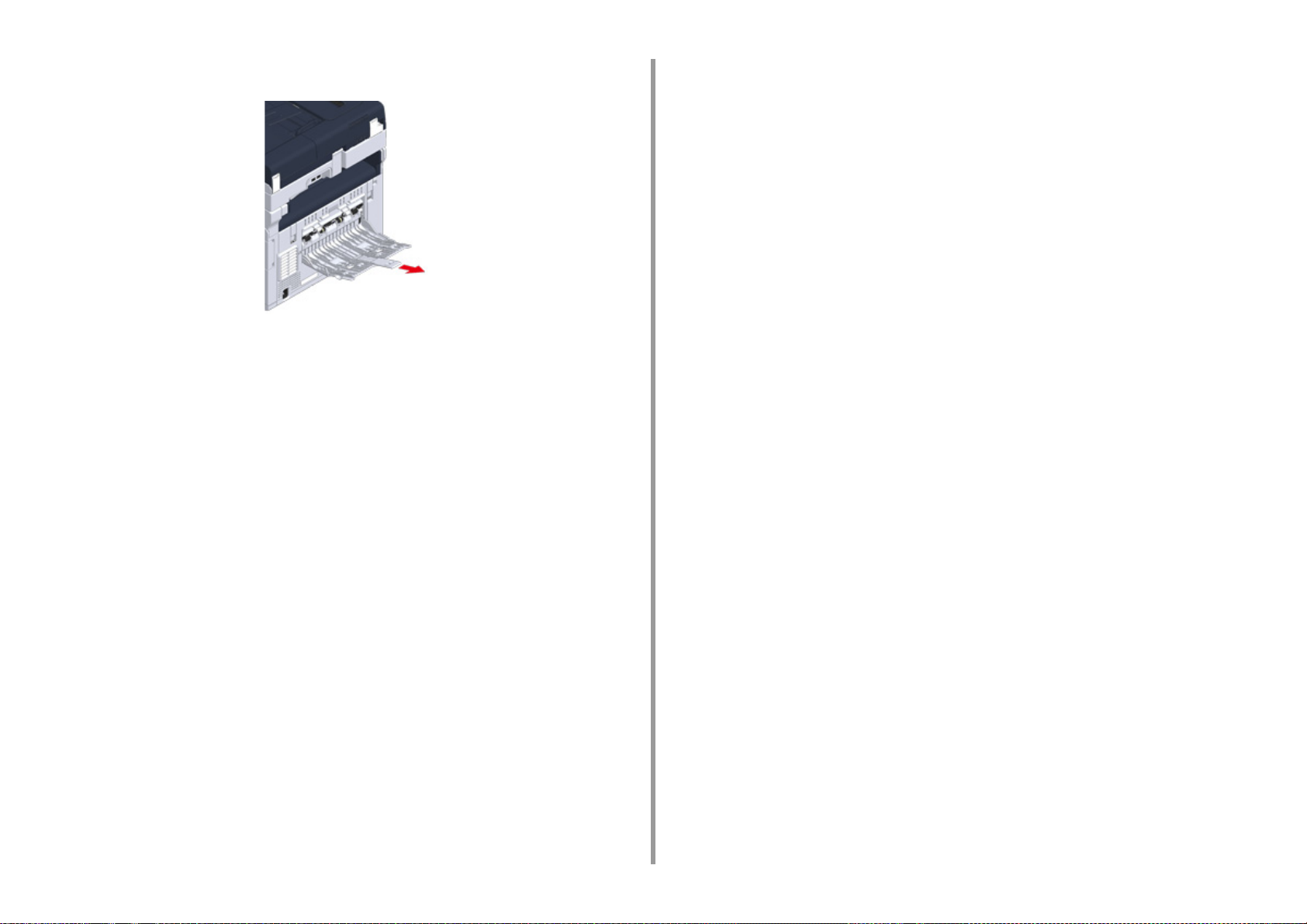
Vytáhněte pomocnou podpěru.
3
1. Základní činnosti
- 17 -
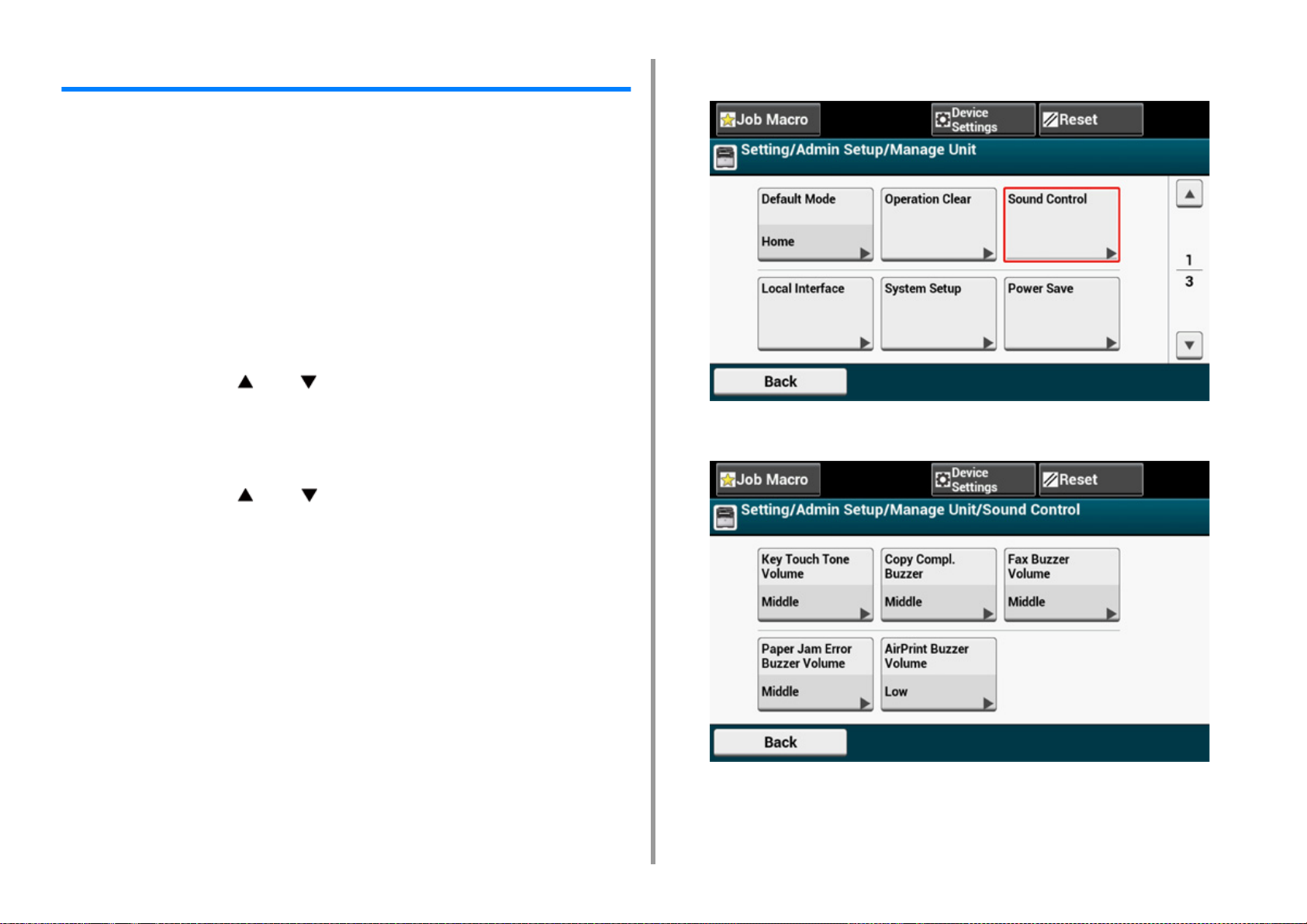
1. Základní činnosti
Úprava hlasitosti
Hlasitost zvuků, které jsou v následujících podmínkách emitovány, je možno nastavit ve
čtyřech úrovních.
• Po stisku tlačítka nebo klávesy na ovládacím panelu
• Po dokončení kopírování
• Po dokončení faxové komunikace
• Dojde-li k zaseknutí papíru
• Hlasitost bzučáku služby AirPrint
Na dotykovém panelu stiskněte tlačítko [Nastavení zařízení].
1
Několikrát stiskněte nebo a stiskněte tlačítko [Admin Setup (Nastavení
2
správce)].
Zadejte jméno správce a heslo a stiskněte tlačítko [OK (OK)].
3
Výchozí jméno a heslo správce jsou "admin" a "999999", v tomto pořadí.
Několikrát stiskněte nebo a stiskněte tlačítko [Manage Unit (Spravovat
4
jednotku)].
Stiskněte tlačítko [Řízení hlasitosti].
5
Stiskněte položku, kterou chcete upravit.
6
- 18 -
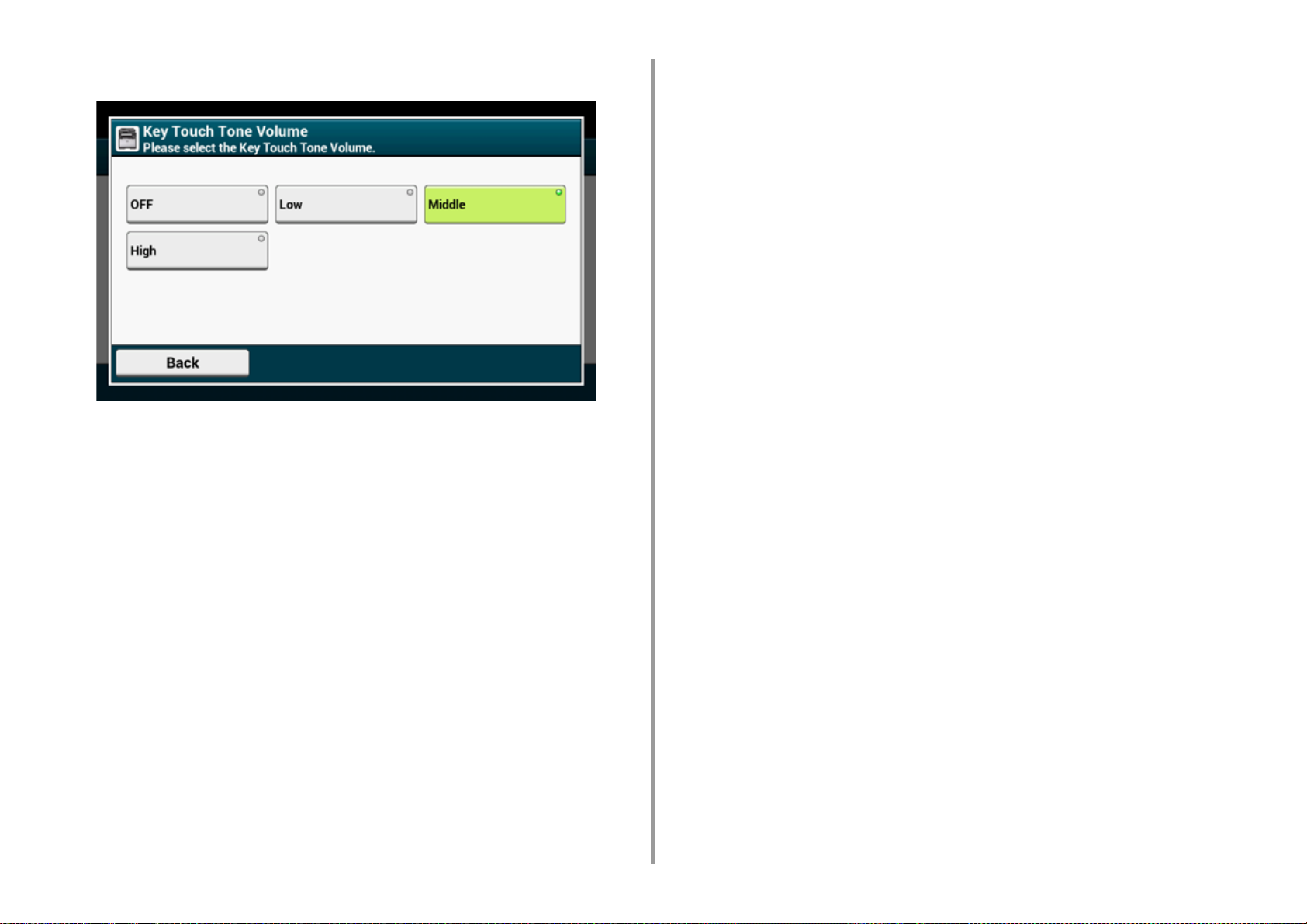
Zvolte úroveň hlasitosti.
7
1. Základní činnosti
- 19 -
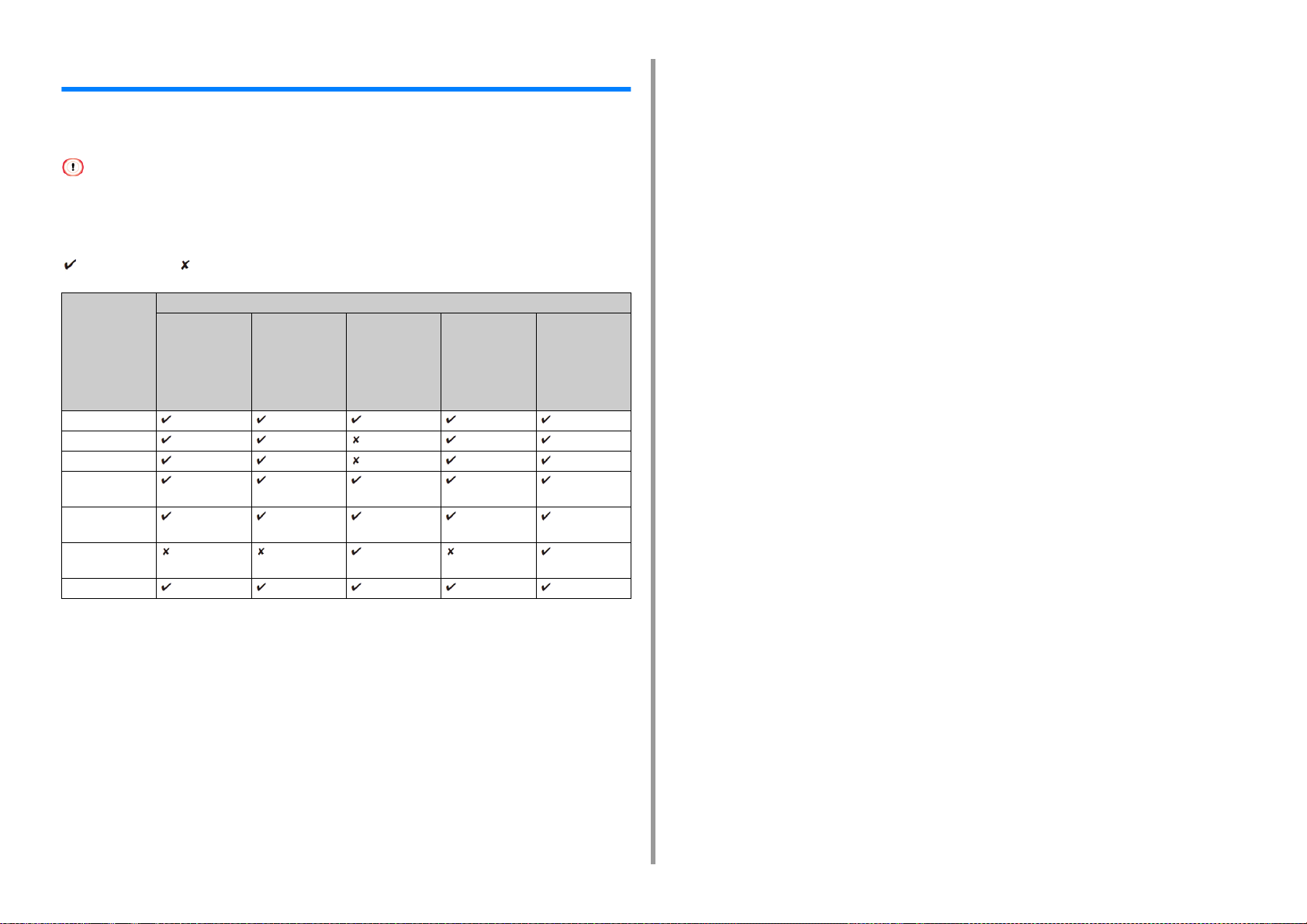
Současný provoz (Multitasking)
Tento přístroj může provádět několik činností současně. Podrobnější informace naleznete v
následující tabulce.
• Ovládací panel nemůžete použít, dokud přístroj čte dokumenty.
• Při současném provozu může dojít ke zhoršení výkonu každé operace.
• Současný provoz nemusí být přijat v závislosti na podmínkách přístroje, jako je například plná paměť.
: Dostupné : Není k dispozici
První úloha Druhá úloha
Kopírování Přenos faxu Příjem faxu Skenovat do
Kopírování *
Přenos faxu *
Příjem faxu *
Skenovat do
sdílené složky
Skenovat do emailu
Skenovat do
paměti USB
Tisk z počítače *
2
2
2
sdílené složky /
Skenovat do e-
mailu /
Skenovat do
paměti USB
2
*
1
1
*
2
*
Tisk z počítače
2
*
2
*
2
*
1. Základní činnosti
*1 Je-li odesílána první úloha, je druhá úloha pozastavena, dokud první úloha nebude dokončena.
*2 Po dokončení první úlohy začne být tištěna druhá úloha.
- 20 -
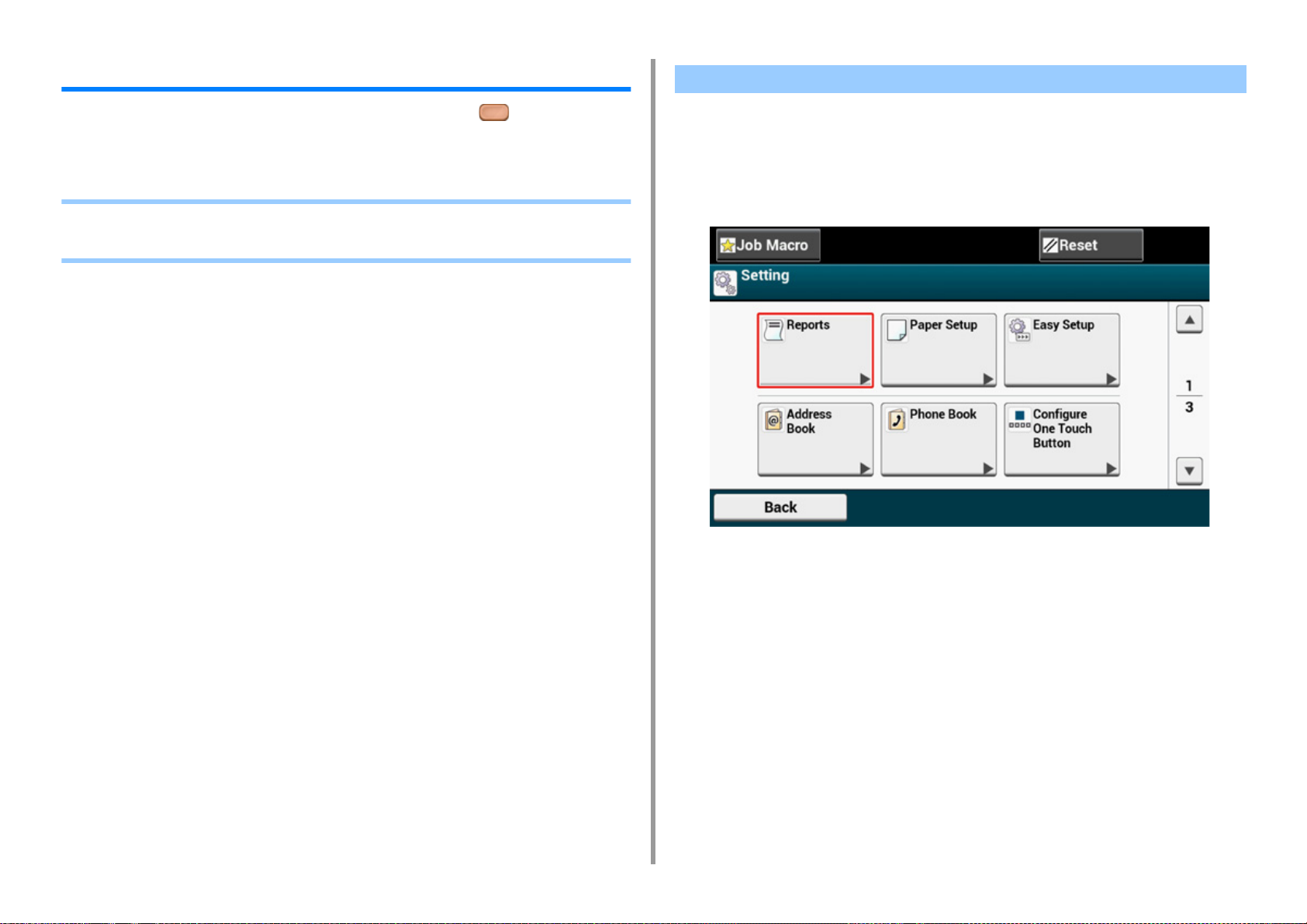
1. Základní činnosti
Kontrola informací o přístroji
Vytiskněte informace o přístroji a zkontrolujte stav.Stiskněte tlačítko (STAV) na
ovládacím panelu a zkontrolujte informace, například zbývající úroveň spotřebního
materiálu.
• Tisk výkazu ke kontrole
• Kontrola stavu na ovládacím panelu
Tisk výkazu ke kontrole
Můžete vytisknout a zkontrolovat konfiguraci nebo záznamy úloh tohoto přístroje.
Stiskněte [Nastavení zařízení] na dotykovém panelu.
1
Stiskněte [Zprávy].
2
- 21 -
Vyberte kategorii zprávy k tisku.
3
Vyberte zprávu k tisku.
4
Pokud se zobrazí přihlašovací obrazovka správce, zadejte jméno správce a heslo.
Výchozí jméno a heslo správce jsou "admin" a "999999", v tomto pořadí.
Na potvrzovací obrazovce stiskněte [Ano].
5
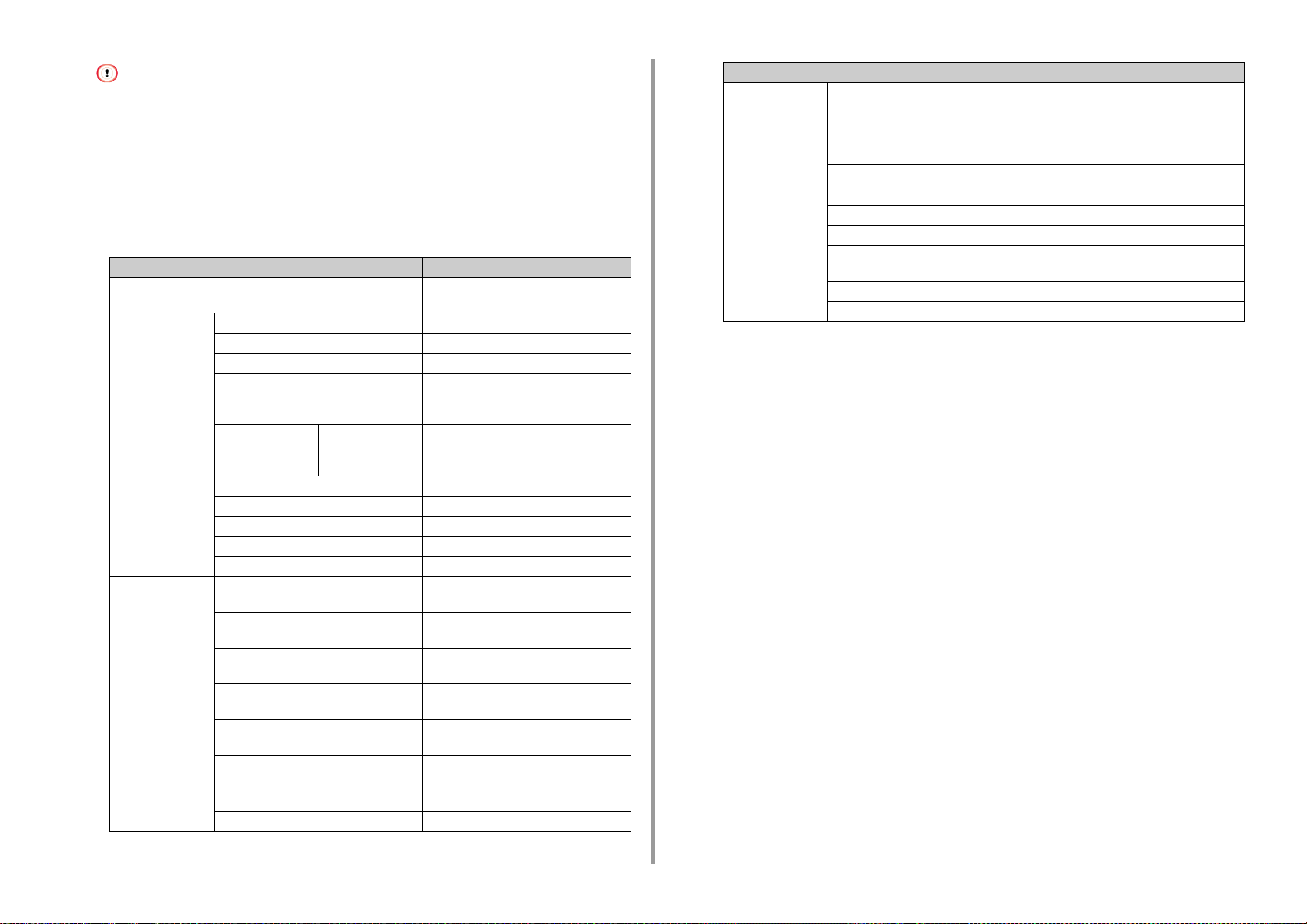
Pokud je [Admin Setup (Nastavení správce)] > [Manage Unit (Spravovat jednotku)] > [System Setup (Nastavení
systému)] > [Allow All Reports To Print (Povolit tisk všech zpráv)] na dotykovém panelu nastaveno na [Disable
(Zakázat)], pro tisk následujících zpráv se přihlaste jako správce.
• Skenování k záznamu
• Seznam rychlých voleb
• Seznam skupin
•Protokol faxů
• Adresář
Položka Popis
Konfigurace Vytiskne podrobná nastavení tohoto
přístroje.
Systém Seznam souborů Vytiskne seznam souborů úloh.
Demostránka Tiskne ukázkovou stranu.
Záznam o chybách Tiskne záznam o chybách.
Skenování k záznamu Vytiskne výsledky úloh typu Skenování do
e-mailu, Skenování do sdílené složky a
Skenování do paměti USB.
Zpráva o užívání Kopií Tiskne celkový protokol o využití tiskárny.
Slouží k určení počtu stránek k tisku na
obrazovce [Kopie].
Informace o síti Vytiskne hlavní informaci o síti.
Zpráva o spotřebním materiálu Tiskne informace o spotřebním materiálu.
Výkaz počitadla uživatele Vytiskne výkaz počitadla uživatele.
Výkaz účtu uživatele Vytiskne výkaz počitadla účtu.
Protokol úloh Vytiskne protokol úloh.
Fax Seznam rychlých voleb Vytiskne seznam faxových čísel
uložených jako rychlé volby.
Seznam skupin Vytiskne seznam faxových čísel
registrovaných ve skupinách.
Protokol odeslaných faxů Vytiskne seznam výsledků přenosu
posledních 100 faxových úloh.
Protokol přijatých faxů Vytiskne seznam výsledků příjmu
posledních 100 faxových úloh.
Protokol přijatých/odeslaných faxů Vytiskne seznam výsledků příjmu nebo
odeslání posledních 100 faxových úloh.
Denní zpráva o přijatých/odeslaných Vytiskne zprávu Tx/Rx pro komunikaci
během 24 hodin.
Seznam schránek Fcode Vytiskne seznam schránek Fcode.
Blokovat nevyžádané faxy Vytiskne seznam adres blokovaných faxů.
1. Základní činnosti
Položka Popis
E-mail/Internet Fax Report deníku Vytiskne výsledky odesílání a přijmu
posledních 50 položek skenování do emailu, internetového faxu, tisku emailových souborů a skenování na faxový
server.
Adresář Vytiskne uložený adresář.
Tisk Seznam písem PCL Vytiskne seznam vzorků písem PCL.
Seznam PSE fontů Vytiskne seznam vzorků písma PSE.
Seznam písem PPR Vytiskne seznam vzorků písem IBMPPR.
Seznam písem FX Vytiskne seznam vzorků písem EPSON
FX.
Vzorky pro úpravu barev Vytiskne vzorec pro úpravu barev.
Seznam barevných profilů Vytiskne seznam barevných profilů.
- 22 -
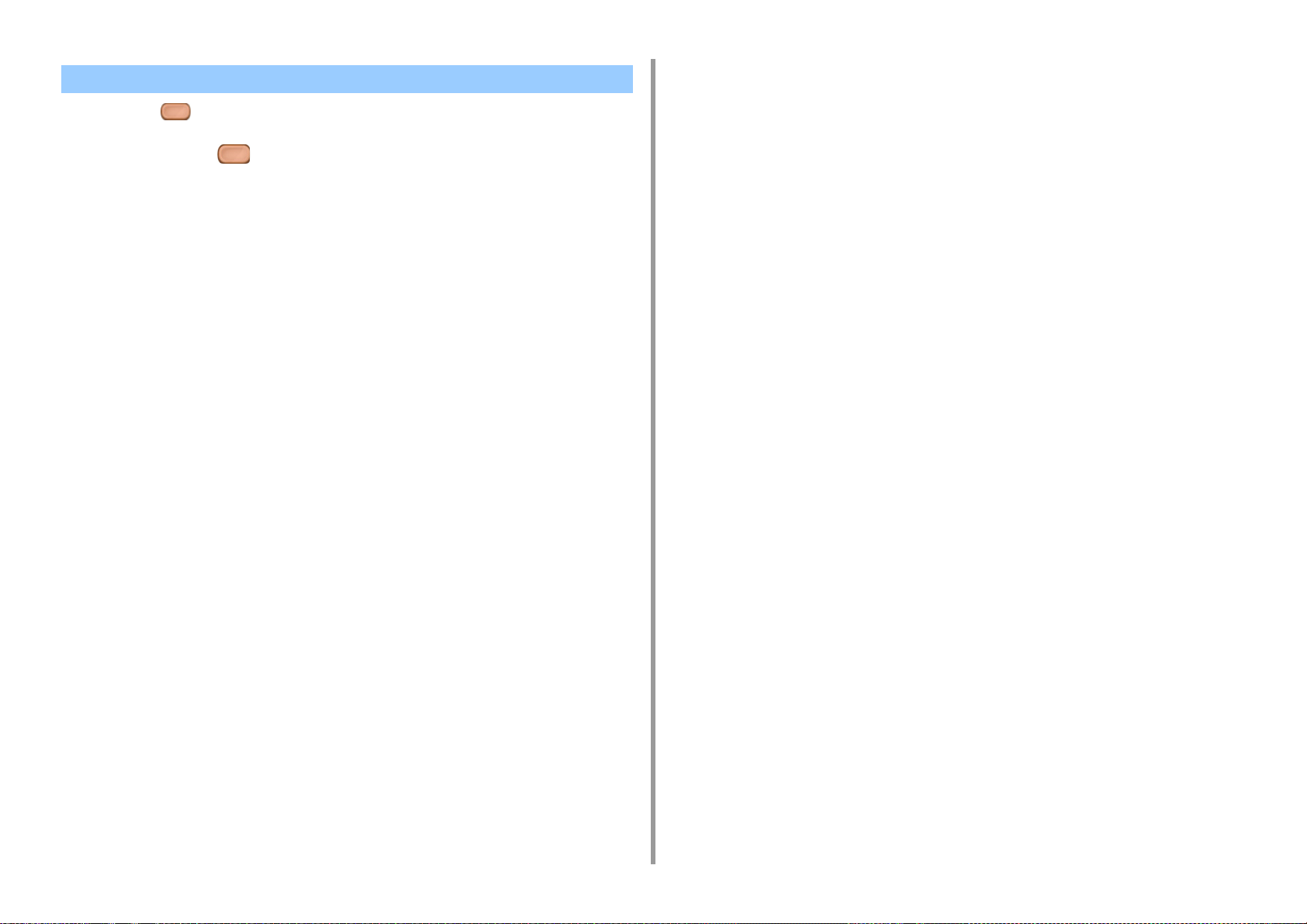
Kontrola stavu na ovládacím panelu
Pomocí tlačítka (STAV) vám umožňuje zkontrolovat stav zařízení.
Stiskněte tlačítko (STAV) vám umožňuje zkontrolovat stav zařízení.
1
Stiskněte tlačítko [Informace o zařízení].
2
Vyberte položku, kterou chcete zkontrolovat.
3
Zkontrolujte obsah makra a stiskněte tlačítko [Back (Zpět)].
4
1. Základní činnosti
- 23 -
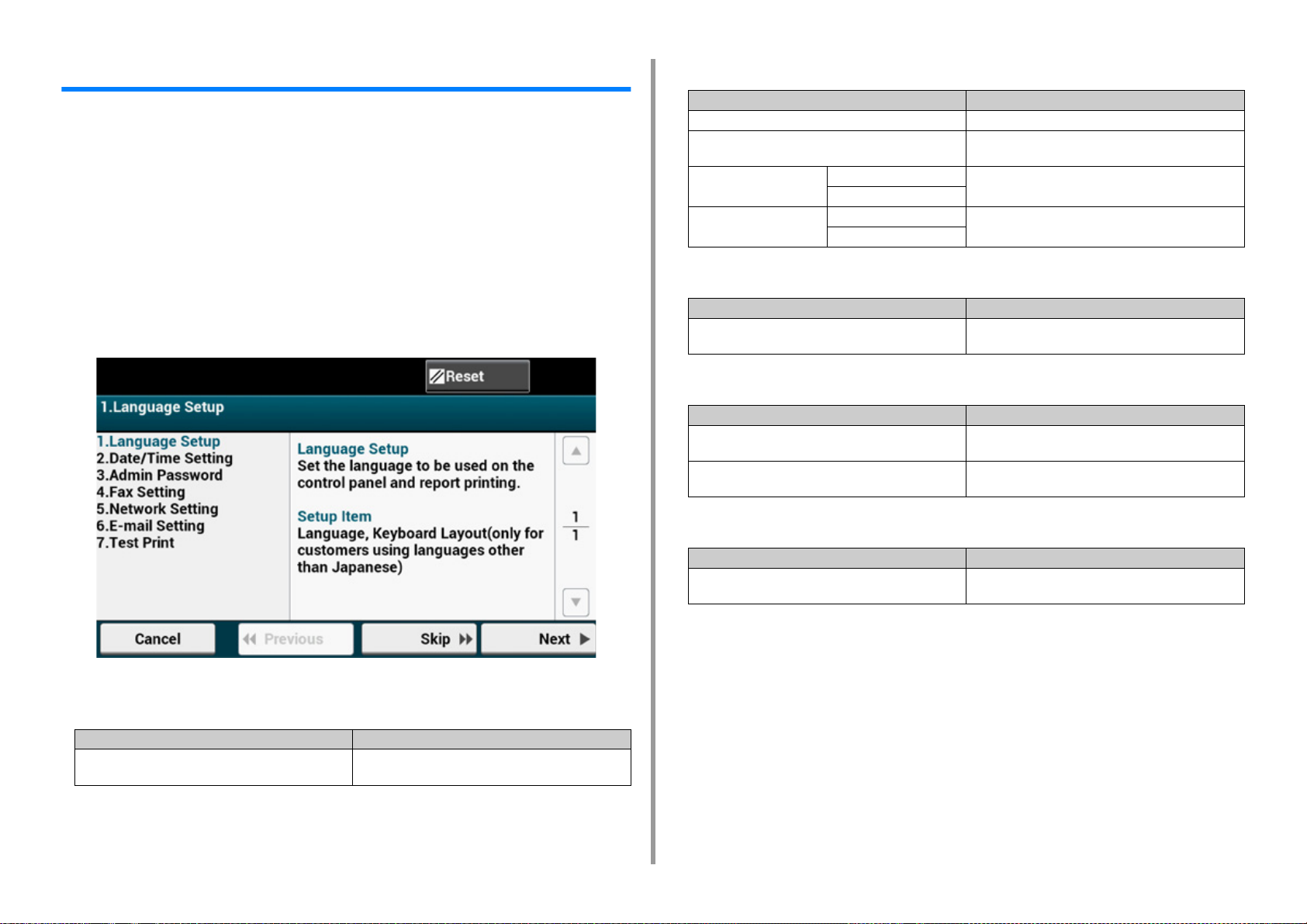
1. Základní činnosti
Jednoduché nastavení
Na kartě části [Easy Setup (Jednoduché nastavení)] můžete s použitím nabídky [Device
Settings (Nastavení zařízení)] na dotykovém panelu měnit nastavení data a času, faxu, sítě,
funkce e-mailu.
Stiskněte [Nastavení zařízení] na dotykovém panelu.
1
Stiskněte tlačítko [Jednoduché nastavení].
2
Zadejte jméno správce a heslo a stiskněte tlačítko [OK (OK)].
3
Výchozí jméno a heslo správce jsou "admin" a "999999", v tomto pořadí.
Postupujte podle pokynů na obrazovce.
4
• Nastavení data/času
Položka Popis
Časové pásmo Slouží k nastavení časového pásma GMT.
Letní čas Slouží k nastavuje letního času na ZAPNUTO nebo
VYPNUTO.
Server Server SNTP (Primární) Slouží k nastavení serveru SNTP k úpravě aktuálního
Server SNTP (Sekundární)
Ruční Datum Slouží k manuálnímu nastavení aktuálního času a data.
Čas
času a data. Lze zadat až 64 znaků.
• Heslo správce
Položka Popis
Nové heslo
Zadejte heslo (Ověření)
Změní heslo správce. Použít lze 6 až 12 znaků.
• Nastavení faxu
Položka Popis
Číslo faxu Slouží k nastavení čísla faxu tohoto zařízení. Můžete
zadat až 20 číslic.
ID odesílatele Slouží k nastavení informací o odesilateli. Lze zadat až
22 znaků.
• Nastavení jazyka
Položka Popis
Nastavení jazyka Nastavuje jazyk, který bude zobrazován na ovládacím
panelu.
• Nastavení sítě
Povolení Výchozí brány (je-li modul bezdrátové sítě LAN
osazen)
- 24 -
Položka Popis
Určuje, která výchozí brána bude mezi kabelovou LAN
nebo bezdrátovou LAN povolena.
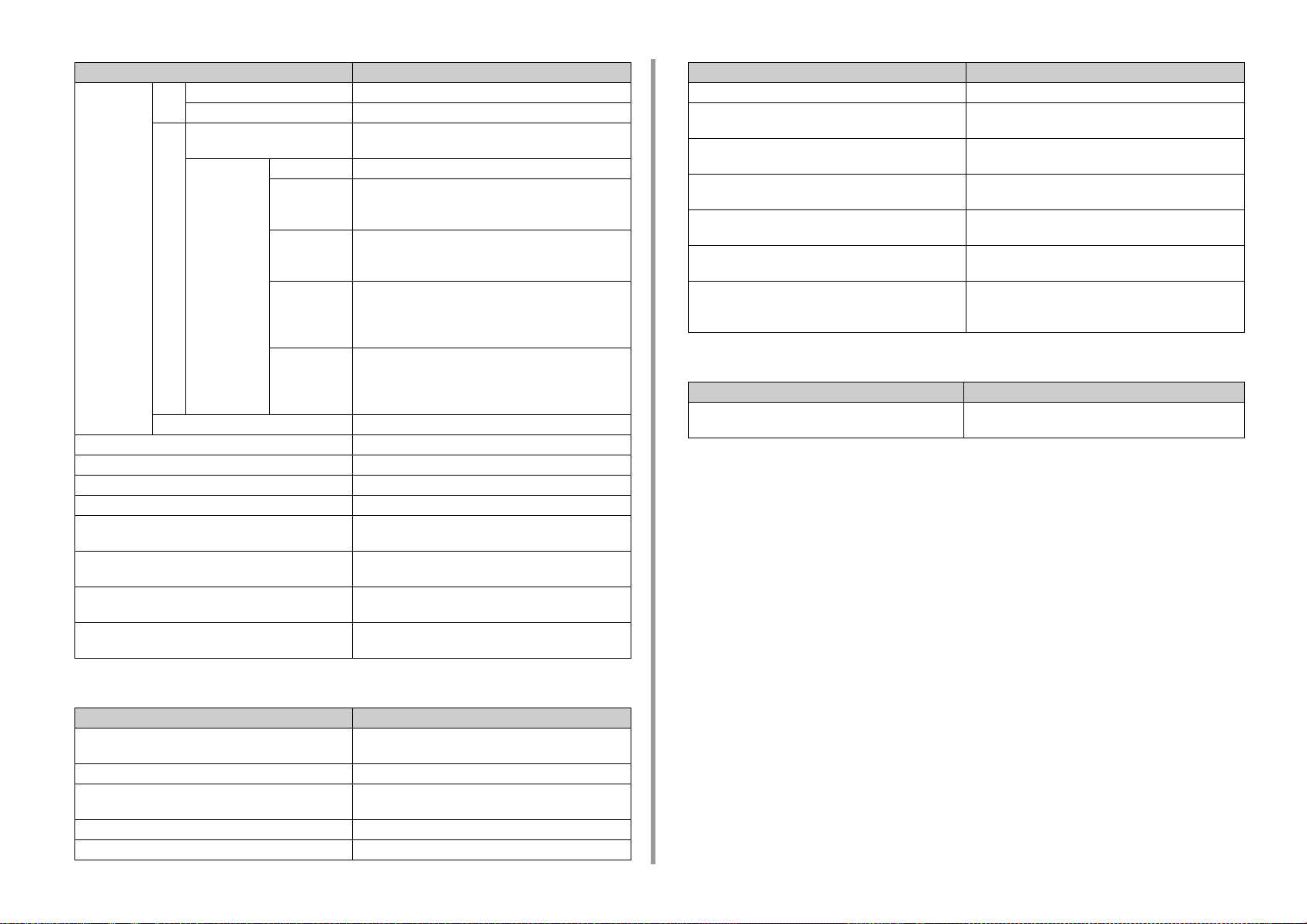
1. Základní činnosti
Položka Popis
Nastavení
bezdrátové
sítě (je-li
osazen
bezdrátový
modul LAN)
Získávání adresy IP Nastaví, zda adresu IP získávat automaticky nebo ručně.
IP adresa Nastavuje IP adresu. Lze zadat až 15 znaků.
Maska podsítě Nastavuje masku podsítě. Lze zadat až 15 znaků.
Výchozí brána Slouží k nastavení adresy brány. Lze zadat až 15 znaků.
Server DNS (Primární) Slouží k zadání IP adresy primárního serveru DNS. Lze
Server DNS (Sekundární) Slouží k zadání IP adresy sekundárního serveru DNS.
Server WINS (Primární) Nastaví adresu IP pro servery WINS. Můžete zadat až
Server WINS (Sekundární) Nastaví adresu IP pro servery WINS. Můžete zadat až
WPS WPS-PBC Je proveden WPS-PBC.
WPS-PIN Je proveden WPS-PIN.
HledatSeznam názvů přístupových
bodů, nalezených při vyhledávání
Ruční
nastavení
Znovu připojit Znovu je navázáno bezdrátové připojení.
SSID Zadejte SSID.
Zabezpečení Vybere zabezpečení funkce bezdrátové sítě LAN.
Klíč WEP Zadejte klíč WEP.
Typ šifrování
WPA
Předsdílený klíč
WPA
Zobrazí seznam názvů přístupových bodů bezdrátové
sítě LAN, nalezených při vyhledávání.
Položky "WPA-EAP" a "WPA2-EAP" lze nastavit pouze
na webu.
Zobrazí se v případě, že je jako [Security (Zabezpečení)]
vybrána možnost [WEP (WEP)].
Vybere typ šifrování WPA/WPA2-PSK nebo WPA2-PSK.
Zobrazí, je-li jako [Security (Zabezpečení)] vybrána
možnost [WPA/WPA2-PSK (WPA/WPA2-PSK)] nebo
[WPA2-PSK (WPA2-PSK)].
Zadejte předsdílený klíč.
Zobrazí, je-li jako [Security (Zabezpečení)] vybrána
možnost [WPA/WPA2-PSK (WPA/WPA2-PSK)] nebo
[WPA2-PSK (WPA2-PSK)].
zadat až 15 znaků.
Lze zadat až 15 znaků.
15 znaků.
15 znaků.
Položka Popis
Metoda ověření Slouží k nastavení metody autentizace.
ID uživatele pro SMTP Slouží k nastavení přihlašovacího ID k serveru, který se
používá k ověřování SMTP. Lze zadat až 64 znaků.
Heslo pro SMTP Slouží k nastavení hesla k serveru, které se používá k
ověřování SMTP. Lze zadat až 64 znaků.
Server POP3 Slouží k nastavení IP adresy nebo jména hostitele pro
server POP3. Lze zadat až 64 znaků.
ID uživatele pro POP Slouží k nastavení přihlašovacího ID k serveru, který se
používá k ověřování POP. Lze zadat až 64 znaků.
Heslo POP Slouží k nastavení hesla k serveru, které se používá k
ověřování POP. Můžete zadat až 16 znaků.
Zkouška Odešle zkušební e-mail na poštovní server.
Můžete zkontrolovat, zda komunikace mezi vaším
počítačem a poštovním serverem funguje normálně.
• Zkušební tisk
Položka Popis
Zkušební tisk Provedení zkušebního tisku vám umožňuje zkontrolovat,
zda je správně vložen spotřební materiál a papír.
• Nastavení e-mailu
Položka Popis
Adresa mailového serveru Slouží k nastavení IP adresy nebo jména hostitele pro
server SMTP. Lze zadat až 64 znaků.
Port SMTP Nastavuje číslo portu serveru SMTP.
Šifrování SMTP Nastavuje šifrování (SSL/TLS) komunikace pro server
SMTP.
Nastavit adresu odesílatele (Od) Slouží k nastavení e-mailové adresy zařízení.
Nastavení příjmu Slouží k nastavení protokolu pro příjem e-mailů.
- 25 -
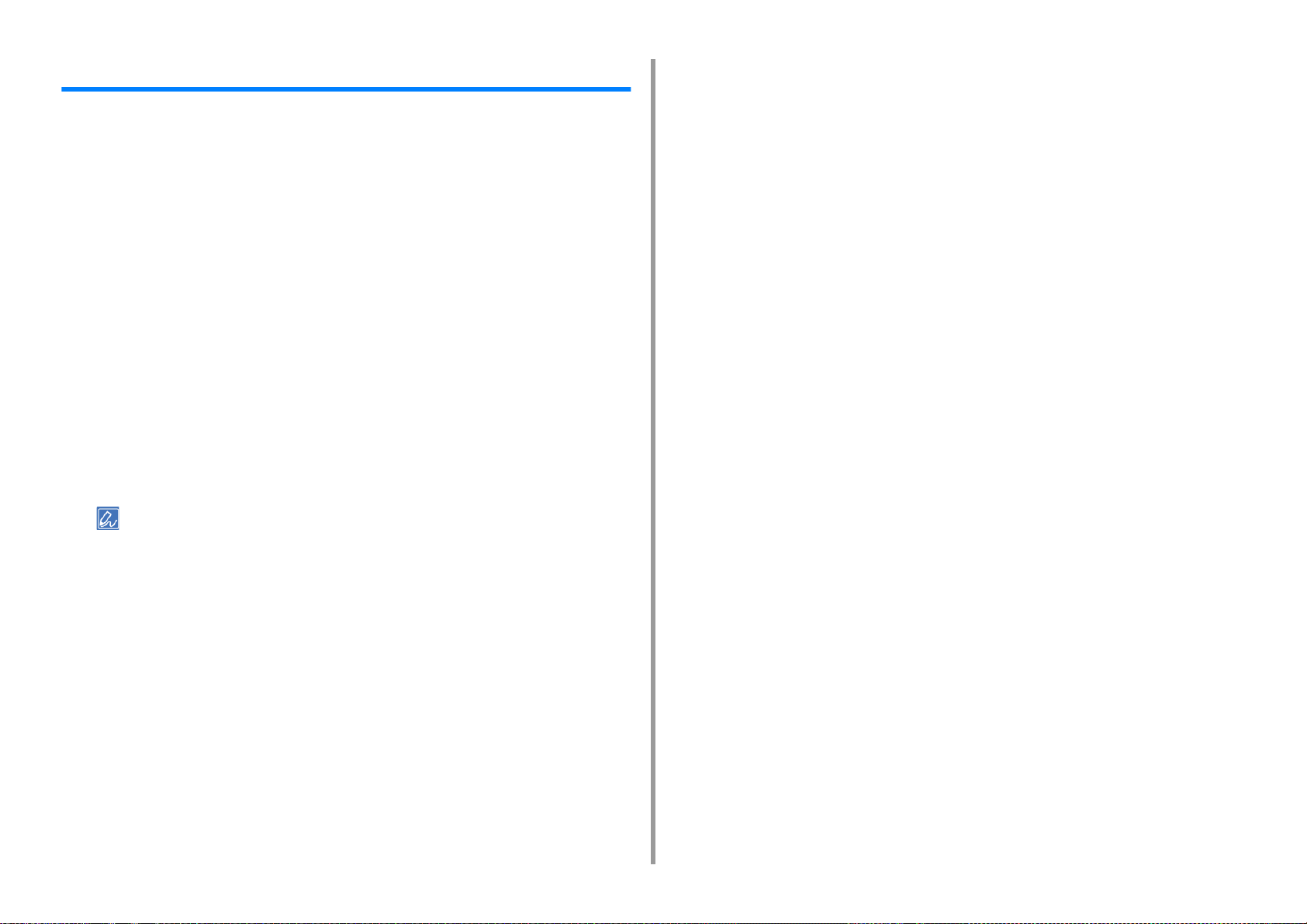
Konfigurace tlačítka Jedním dotekem
K tlačítkům jedním dotekem můžete přiřadit často používané cíle uložené v přístroji, jako
například adresář. Pro každou funkci můžete k tlačítkům jedním dotekem přiřadit až 40 cílů.
Stiskněte [Nastavení zařízení] na dotykovém panelu.
1
Stiskněte [Konfigurovat Tlačítko jedním dotekem]
2
Vyberte funkci, kterou chcete pro tlačítka jedním dotekem přiřadit.
3
• Fax: K jednomu tlačítku jedním dotekem je možno přiřadit jedno faxové číslo.
• Internet fax: K jednomu tlačítku jedním dotekem je možno přiřadit jednu e-mailovou
adresu.
• Skenovat do e-mailu: K jednomu tlačítku jedním dotekem je možno přiřadit jednu e-
mailovou adresu.
• Skenovat do sdílené složky: K jednomu tlačítku jedním dotekem je možno přiřadit
jeden profil.
Vyberte tlačítko, k němuž chcete položku přiřadit, z [01:] to [40:].
4
Stiskněte [Nahradit].
5
Zobrazí se seznam položek, které mohou být uloženy.
1. Základní činnosti
• Pokud stisknete [Nahradit], položka může být uložena nebo nahrazena novou položkou.
• Pokud stisknete [Delete (Odstranit)], bude cíl z tlačítka jedním dotekem odstraněn.
Zadejte umístění.
6
Po ukončení nastavení stiskněte [OK].
7
Tiskněte [Zpět], dokud se neobjeví domovská obrazovka.
8
- 26 -
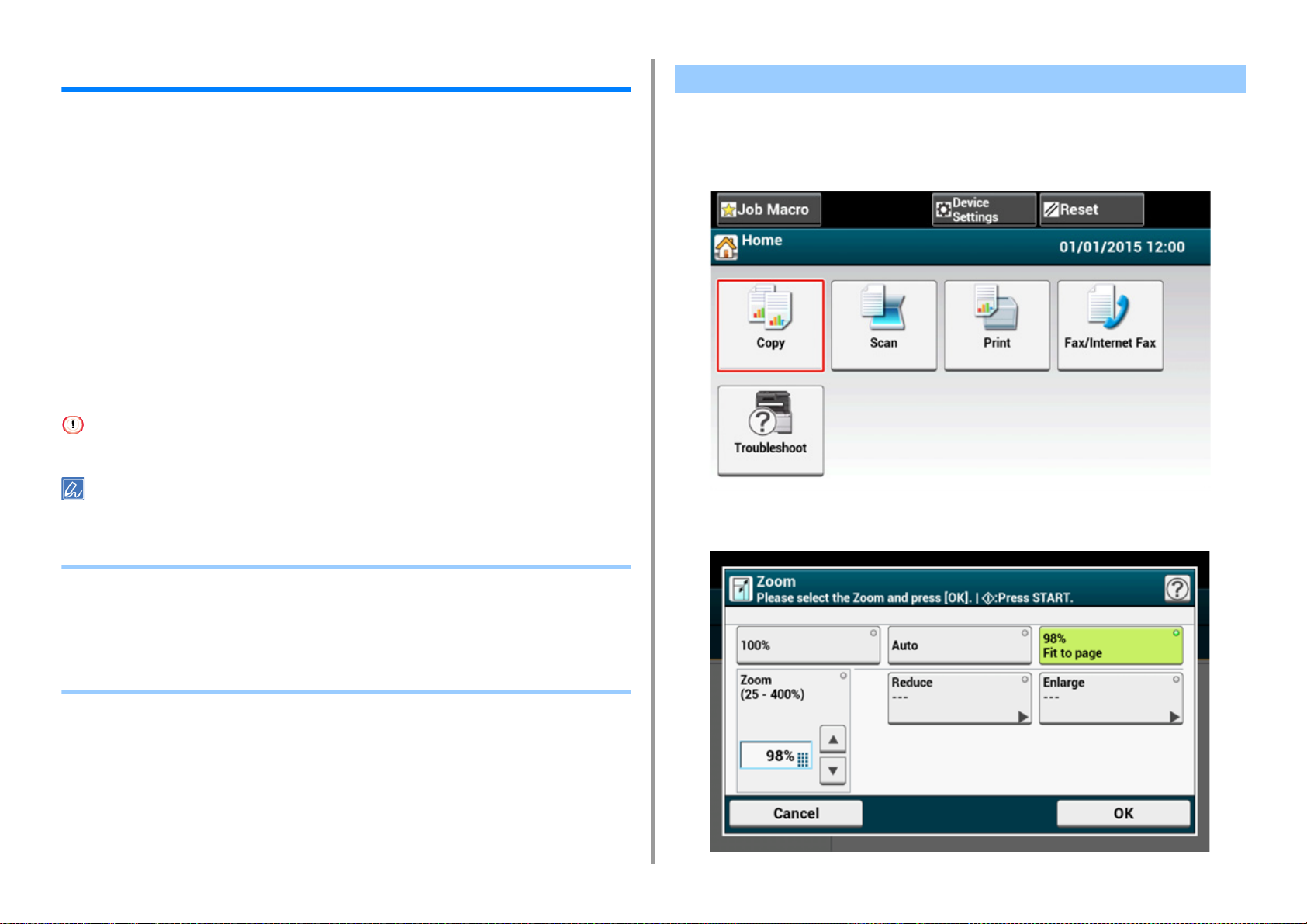
1. Základní činnosti
MAKRO ÚLOHY
Pro často používaná nastavení kopírování, skenování, faxování, internetového faxování a
tisku můžete v zařízení vytvořit makra a vytvářet jejich zkratky. Tato "makra úloh" vám tak
umožní provádět dané činnosti snáze a rychleji.
Makra můžete vytvářet pro nastavení těchto funkcí:
Kopírování
Tisk z paměti USB
Skenování do e-mailu
Skenování do sdílené složky
Skenování do paměti USB
Odesílání faxů
Odesílání faxů přes internet
Skenování do faxového serveru
Je-li ověření uživatele povoleno, je nutné se k přístroji před vytvořením makra přihlásit.
Uložit můžete až 16 maker.
Uložení často využívaného nastavení jako makra
Pro nastavení, která často používáte, můžete vytvořit makro.
Stiskněte tlačítko [Copy (Kopírovat)] na dotykovém panelu.
1
Pro registraci změňte hodnotu nastavení.
2
• Uložení často využívaného nastavení jako makra
• Práce s uloženými makry
• Změna názvu makra
• Kontrola obsahu makra
• Odstranění uloženého makra
- 27 -
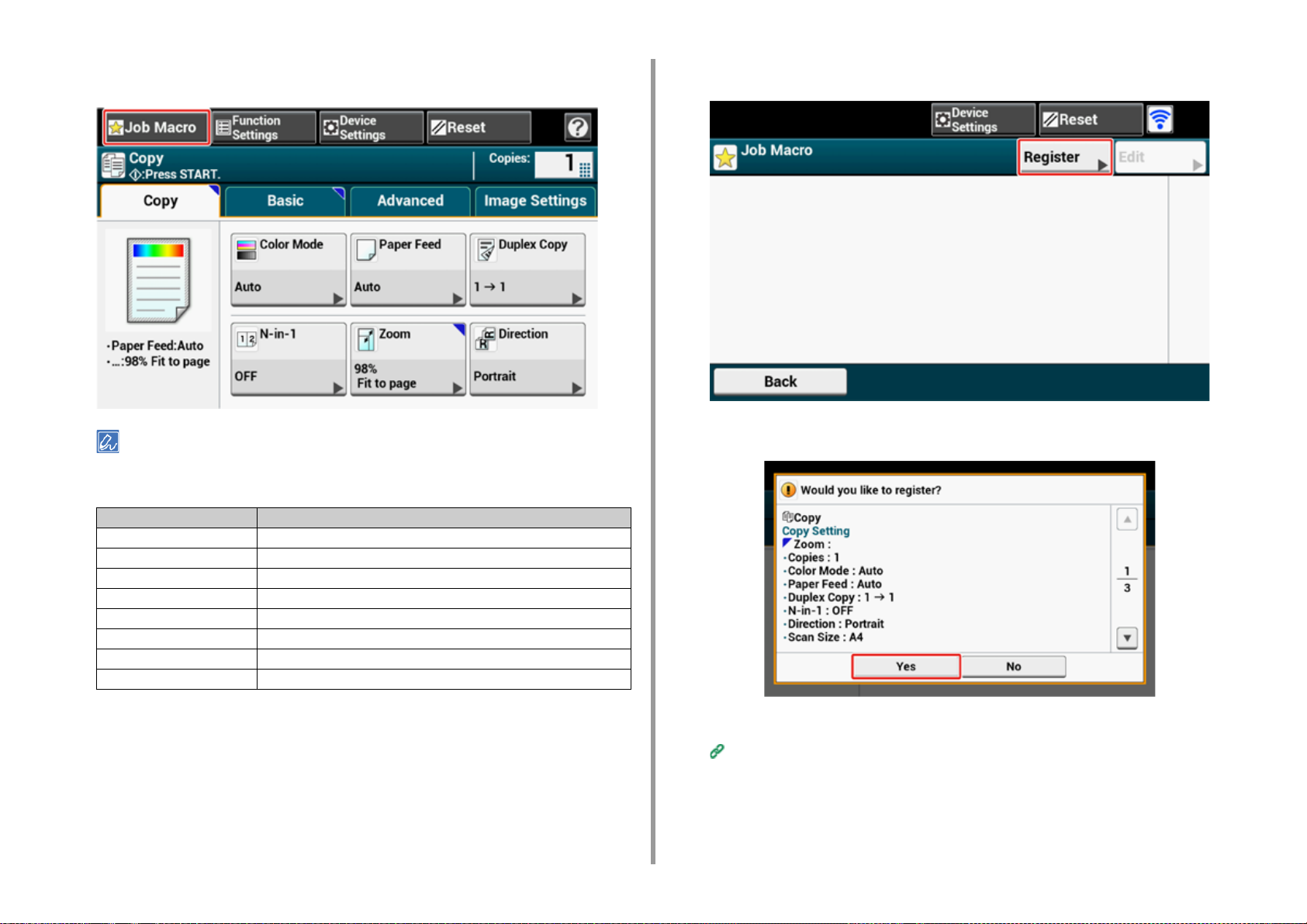
1. Základní činnosti
Na dotykovém panelu stiskněte tlačítko [Makro úloh].
3
Obrazovka se seznamem maker se také zobrazí, je-li v následujícím provozním postupu stisknuto [Register to
Job Macro (Zaregistruj Makro úlohy)]. V tomto případě přejděte ke 5. kroku.
Funkce Zobrazení na dotykovém panelu a provozní postupy
Kopírovat Karta [Základ] > [Zaregistruj Makro úlohy]
Sken na Email Karta [Základ] > [Zaregistruj Makro úlohy]
Sken do paměti USB Karta [Sken na USB] > [Zaregistruj Makro úlohy]
Skenovat do sdílené složky Karta [Základ] > [Zaregistruj Makro úlohy]
Tisk z paměti USB [Zaregistruj Makro úlohy]
Odesílání faxů Karta [Základ] > [Zaregistruj Makro úlohy]
Odesílání faxů přes internet Karta [Základ] > [Zaregistruj Makro úlohy]
Skenování do faxového serveru Karta [Základ] > [Zaregistruj Makro úlohy]
Na obrazovce Makro úlohy stiskněte tlačítko [Registrovat].
4
Zkontrolujte nastavení a stiskněte tlačítko [Ano].
5
- 28 -
Zadejte název nového makra.
6
Zadávání znaků (Návod k obsluze)
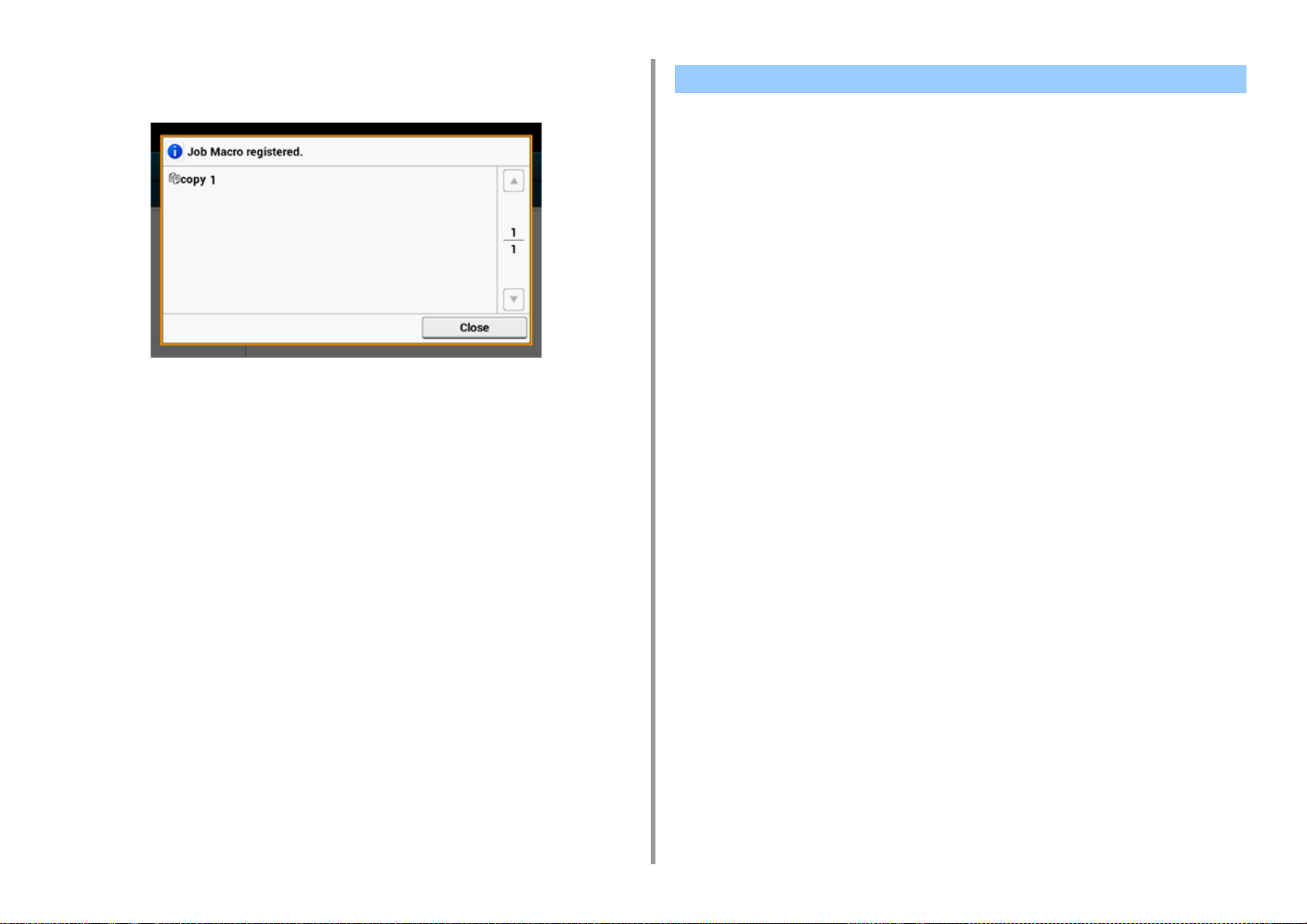
Stiskněte tlačítko [OK].
7
Zobrazí se potvrzovací obrazovka.
Práce s uloženými makry
Makra se používají tak, že zařízení načte jejich obsah.
Na dotykovém panelu stiskněte tlačítko [Makro úloh].
1
Vyberte požadované makro a pak stiskněte tlačítko [Použít].
2
Pokud je u požadovaných funkcí povoleno řízení přístupu, objeví se upozornění, že
nejste k jejich použití oprávněni, a na obrazovku se vrátí nabídka JOB MACRO.
Proveďte úlohu.
3
1. Základní činnosti
- 29 -
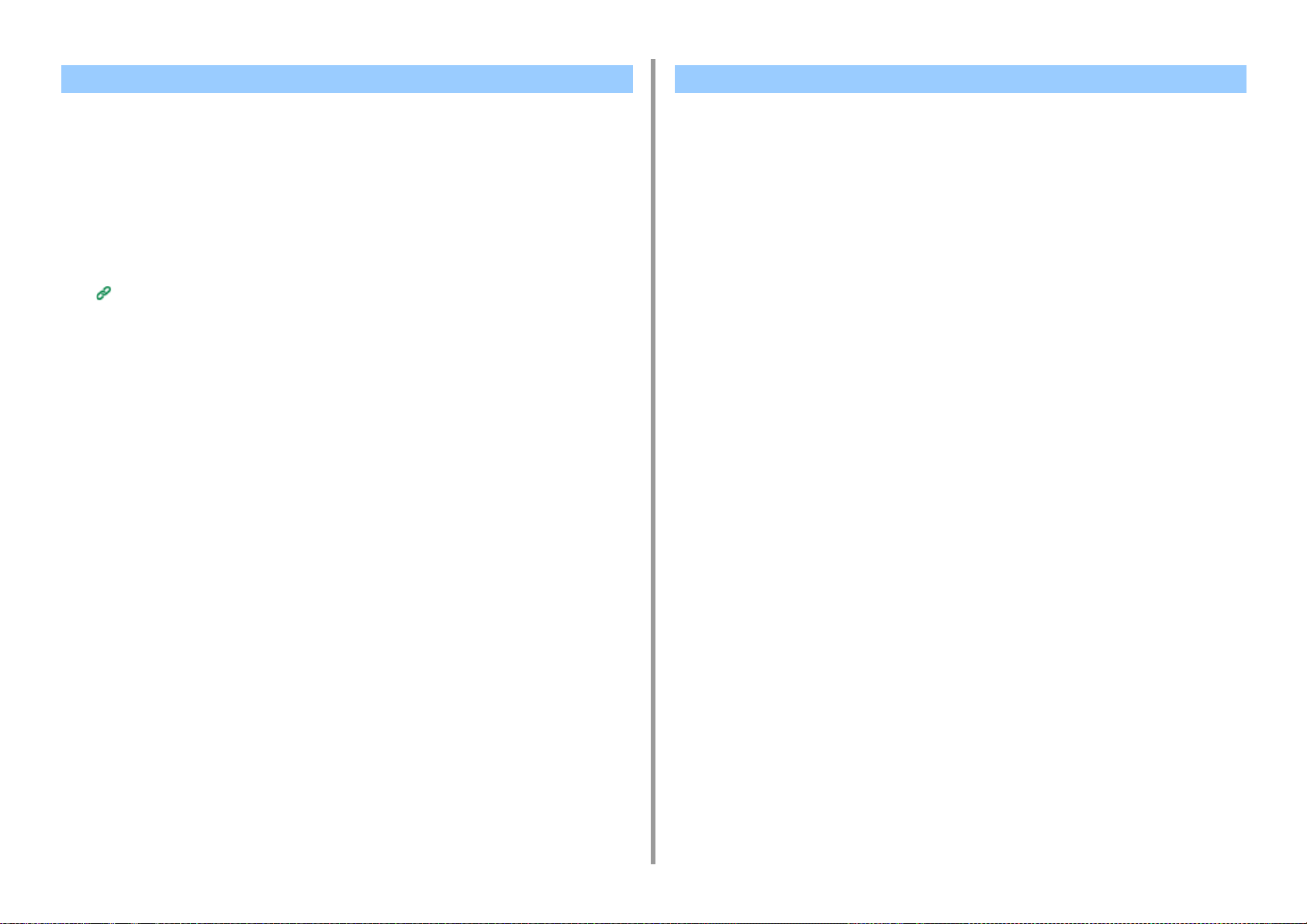
Změna názvu makra Kontrola obsahu makra
1. Základní činnosti
Název makra můžete upravit.
Stiskněte tlačítko [Makro úloh].
1
Stiskněte tlačítko [Upravit].
2
Zvolte makro a pak stiskněte tlačítko [Editace titulku].
3
Zadejte nový název.
4
Zadávání znaků (Návod k obsluze)
Stiskněte tlačítko [OK].
5
Stiskněte tlačítko [Makro úloh].
1
Zvolte makro a pak stiskněte tlačítko [Popis].
2
Zkontrolujte obsah makra a stiskněte tlačítko [Zpět].
3
Pokud místo tlačítka [Zpět] stisknete tlačítko [Použít], makro se použije.
- 30 -
